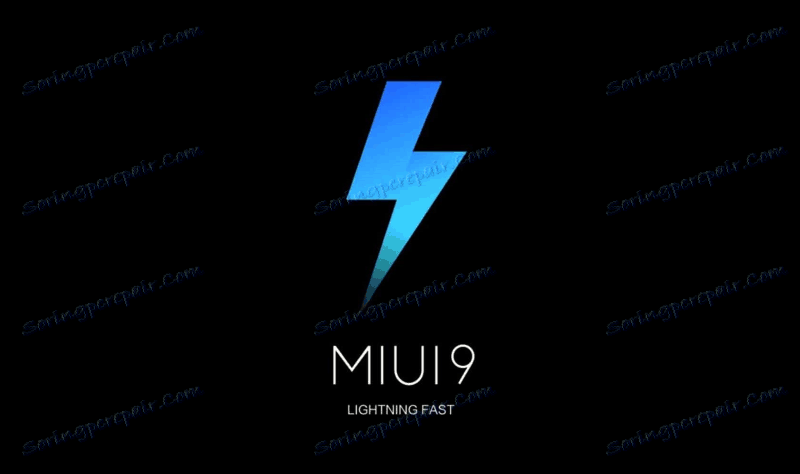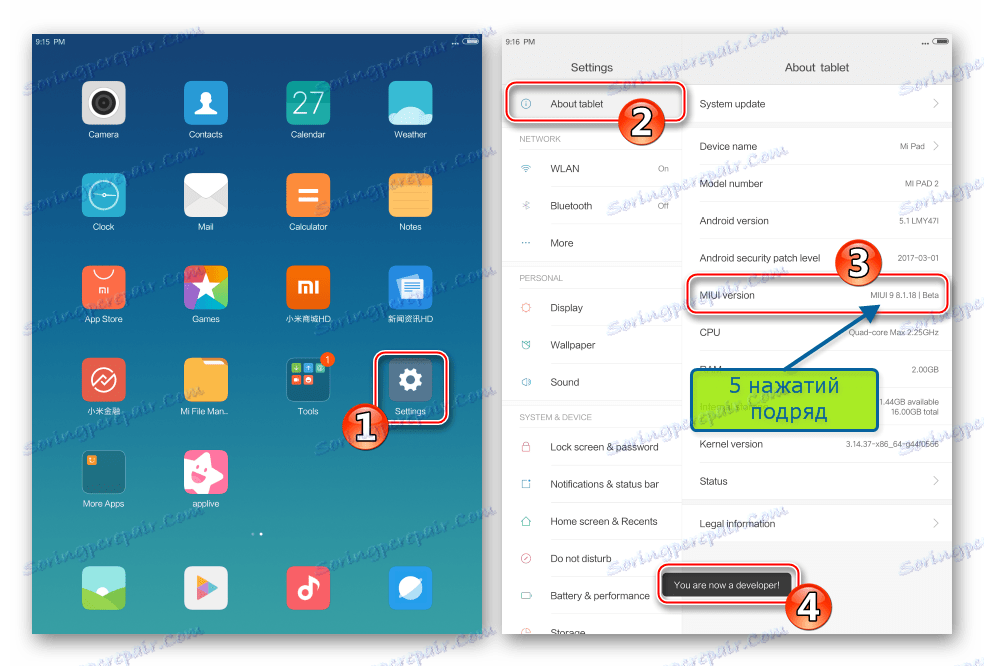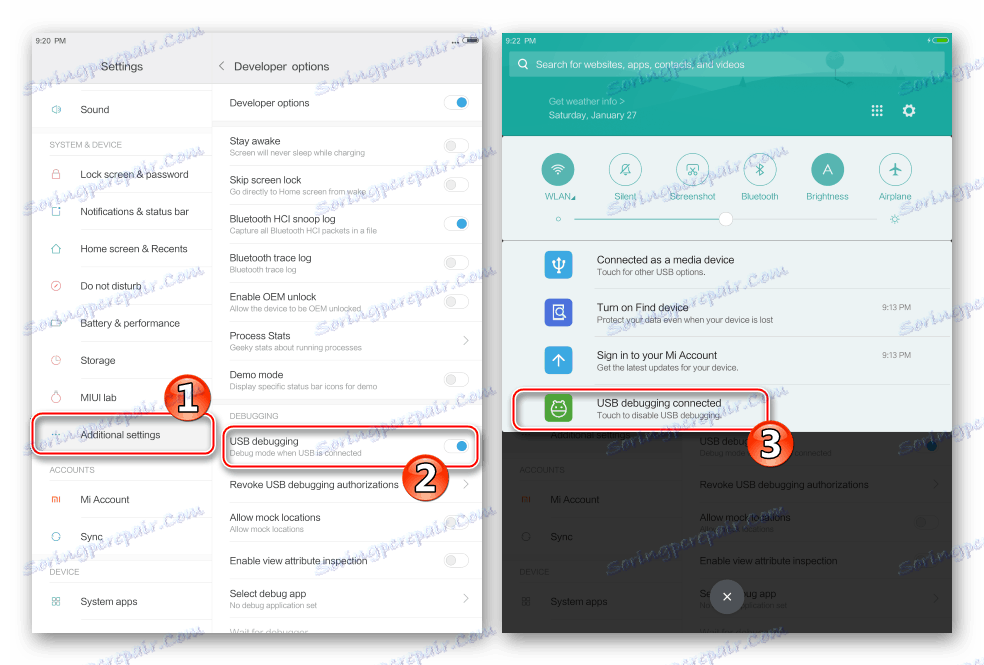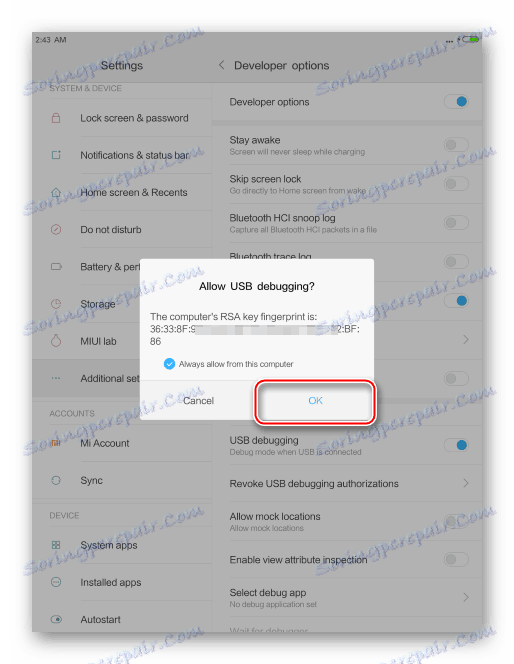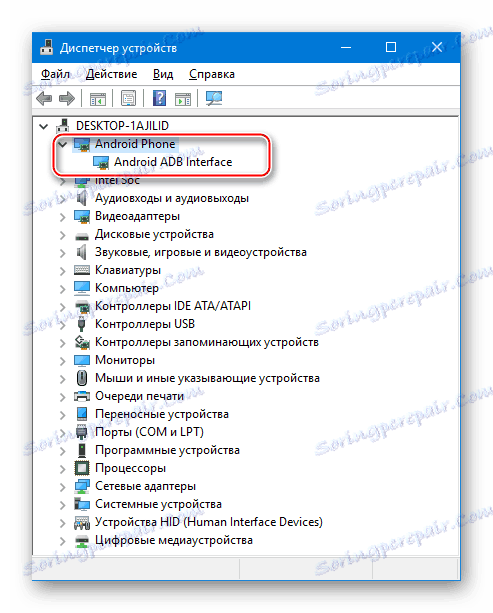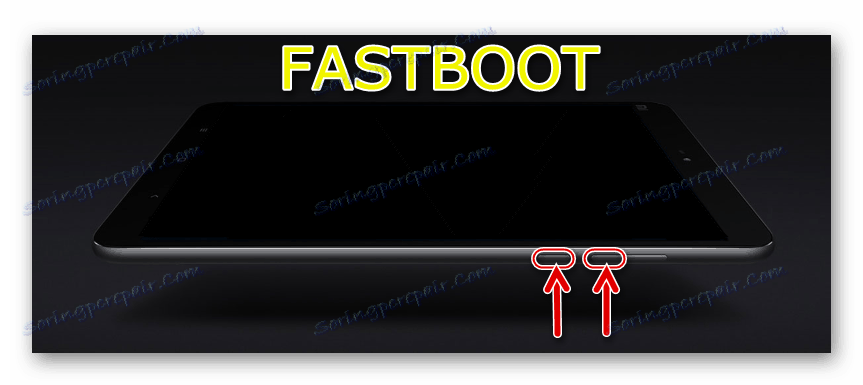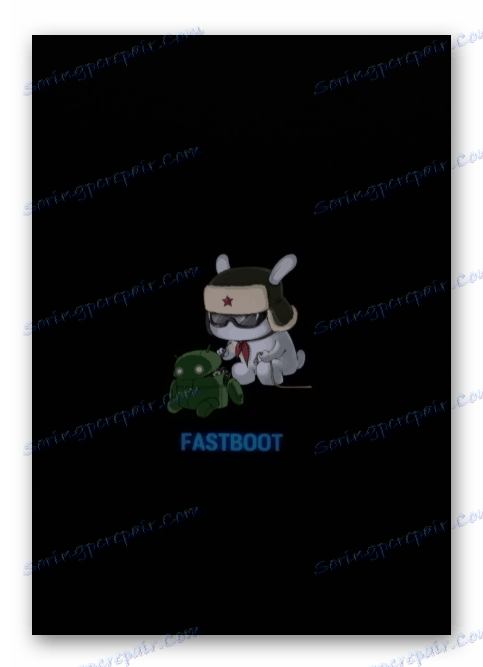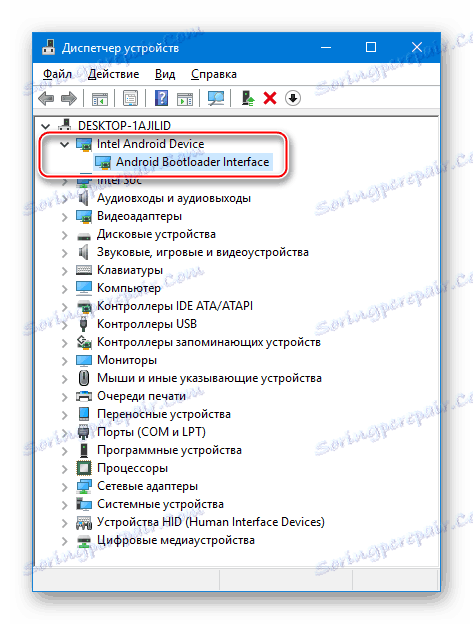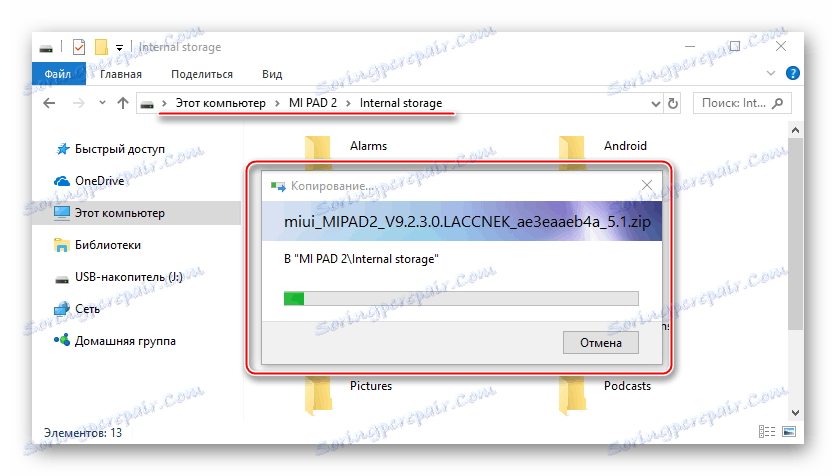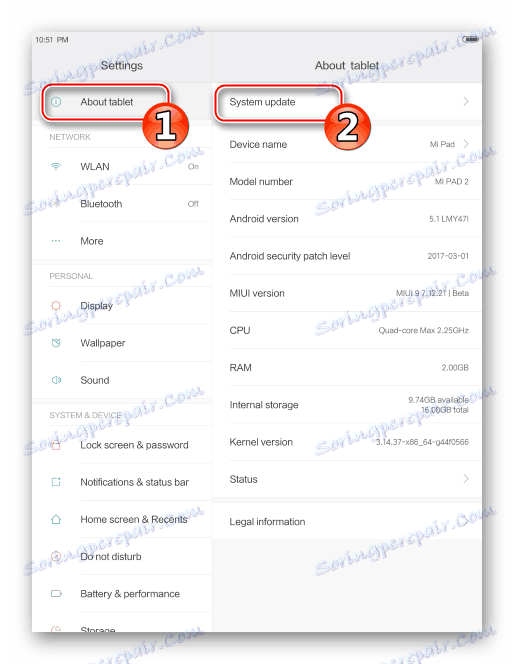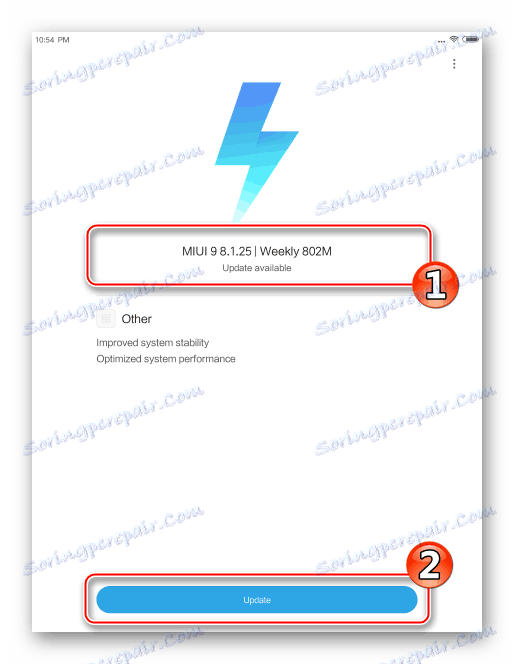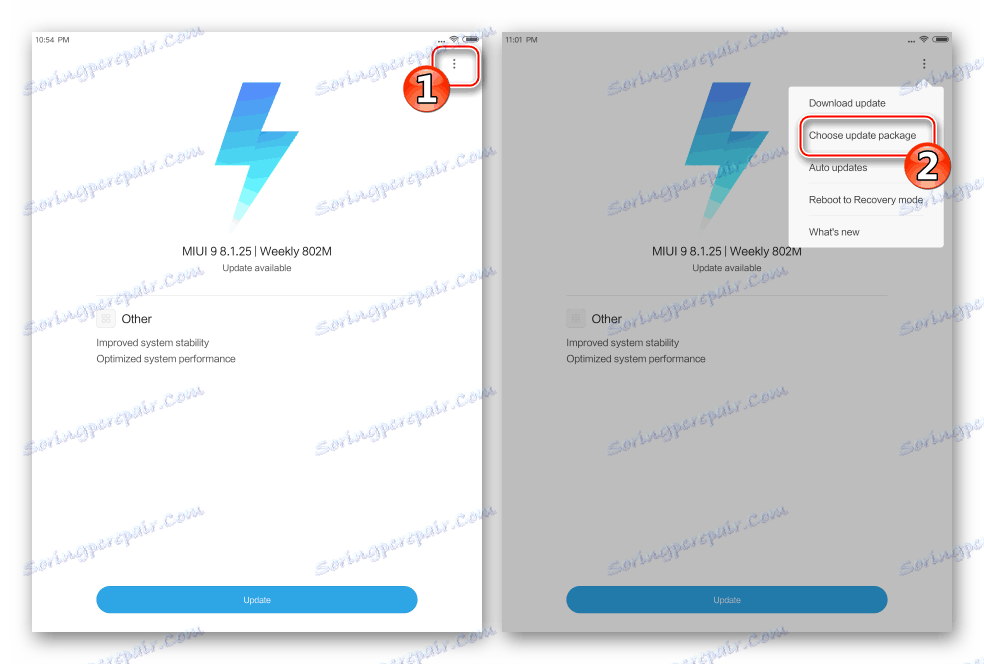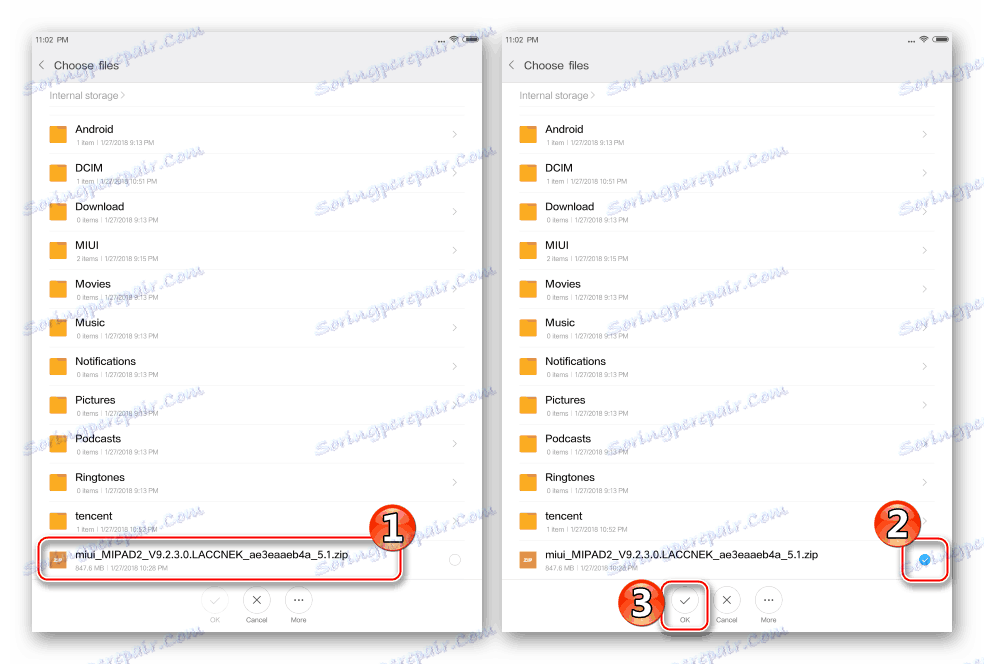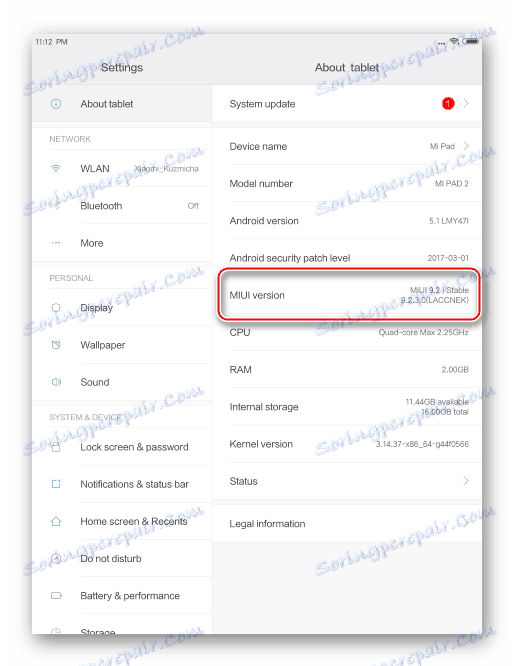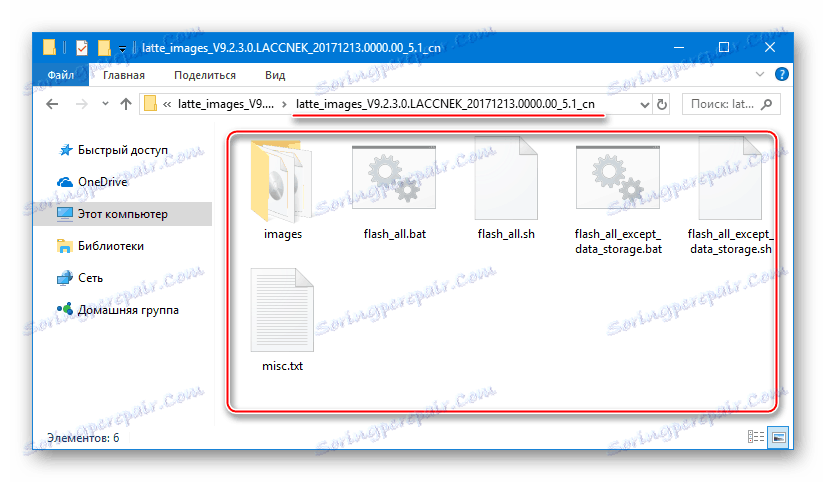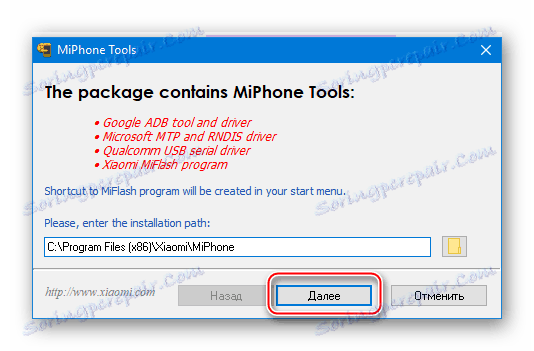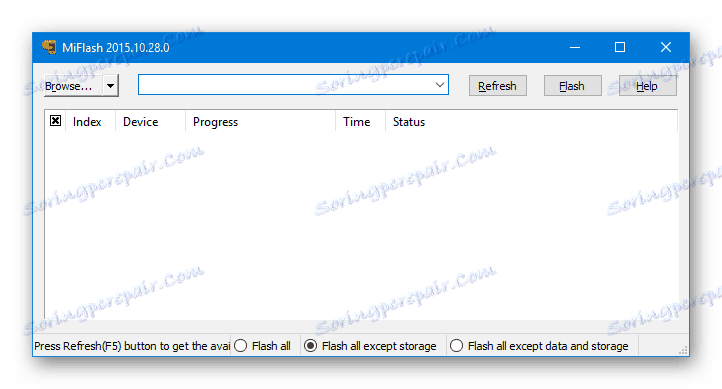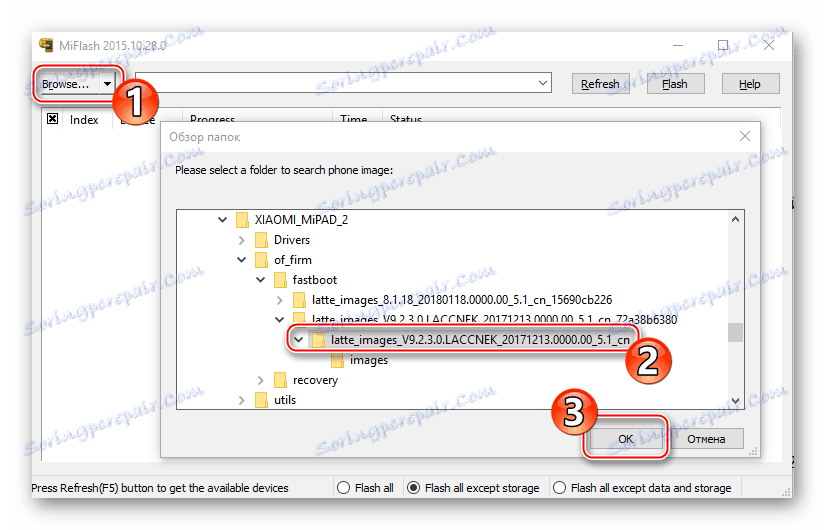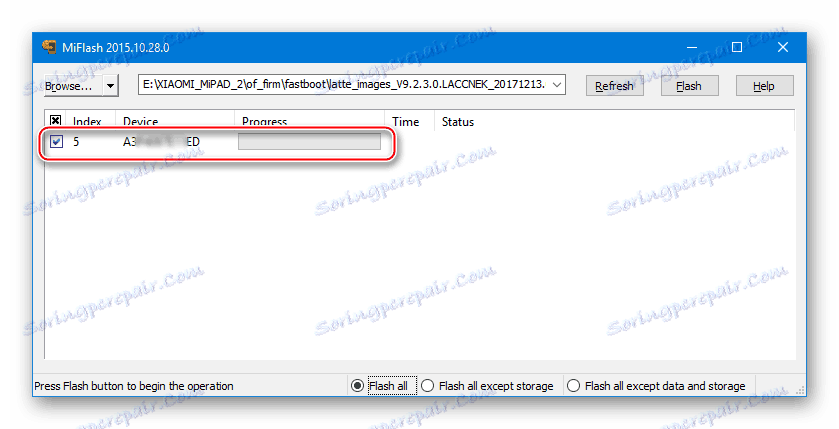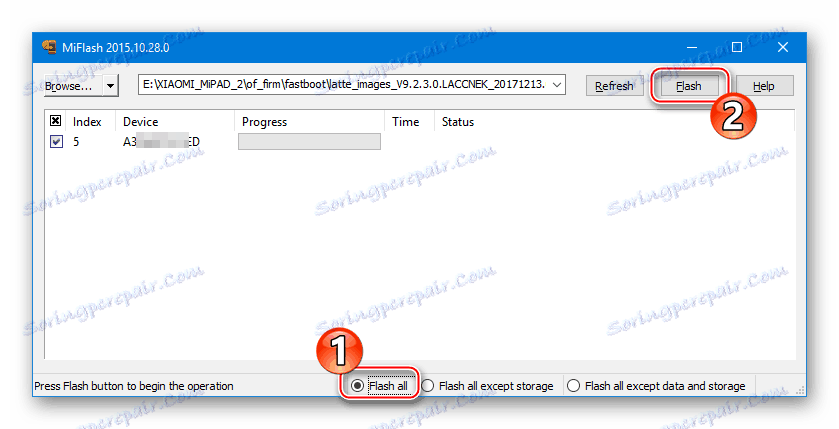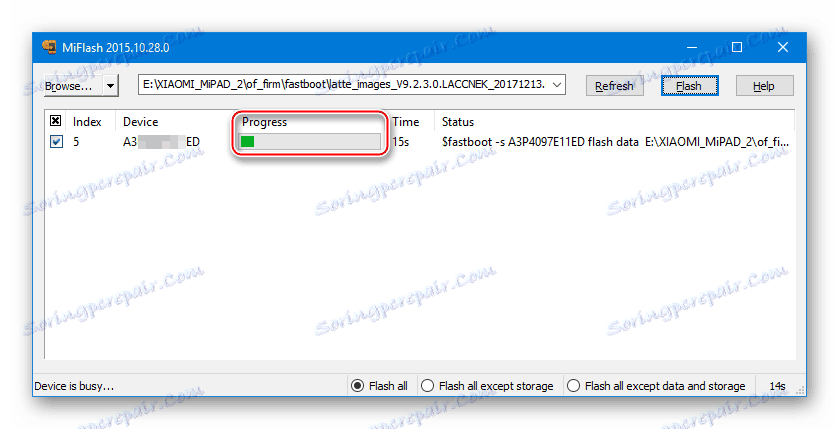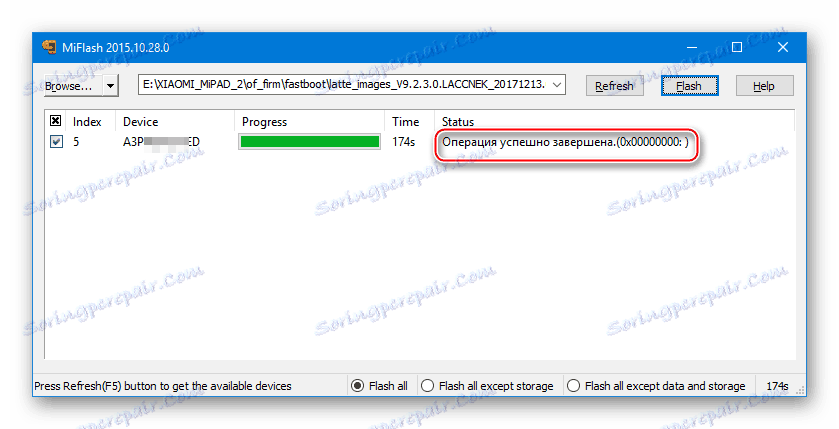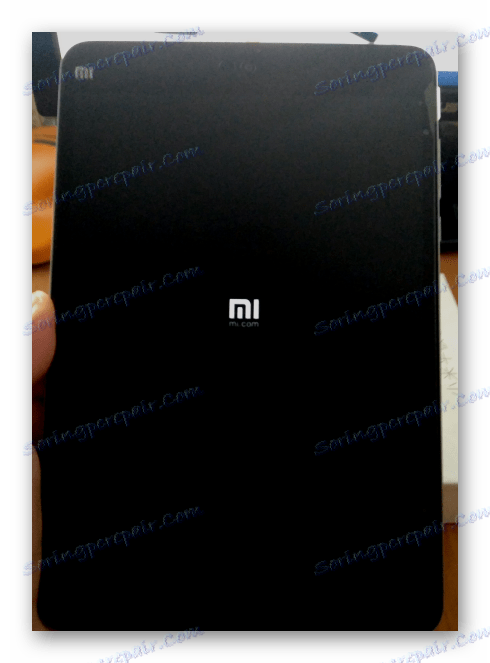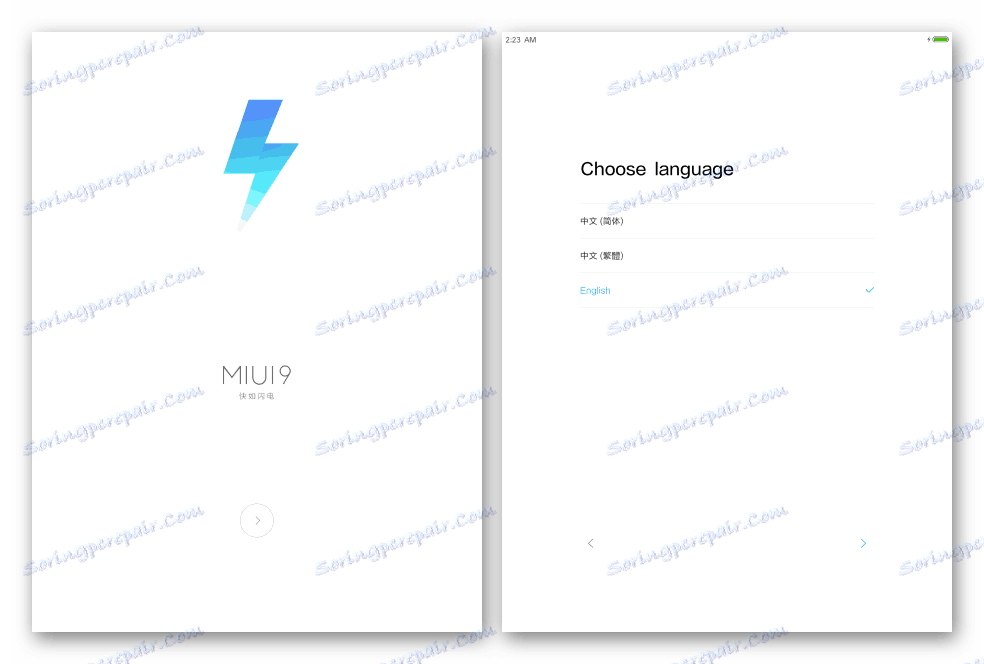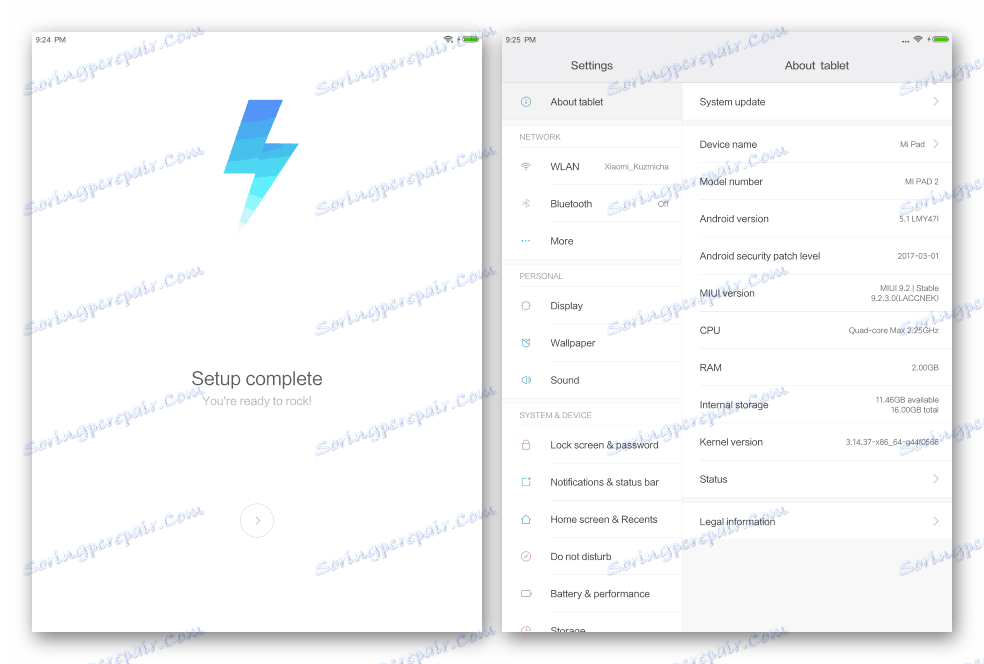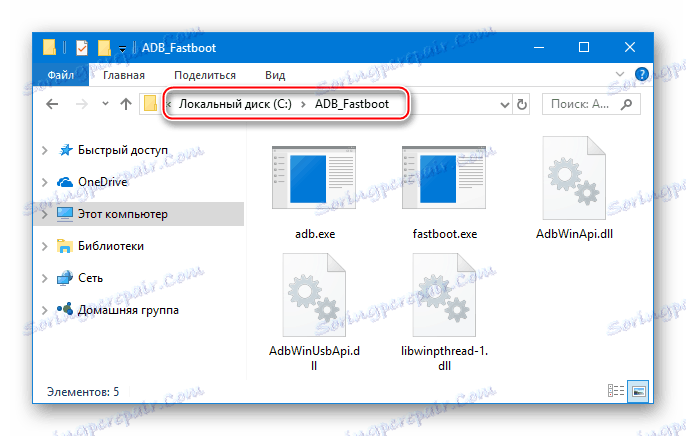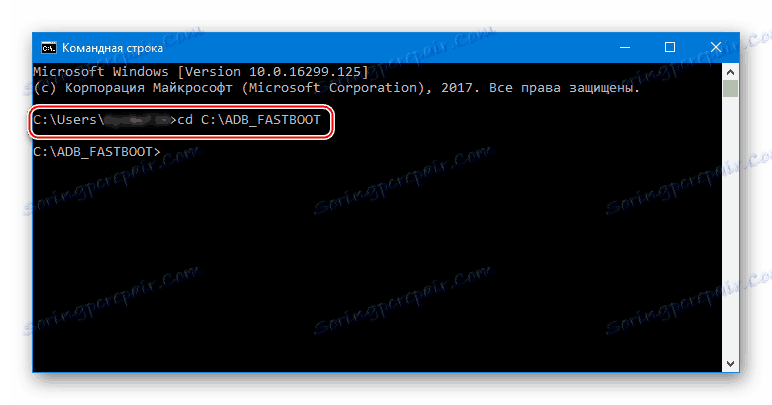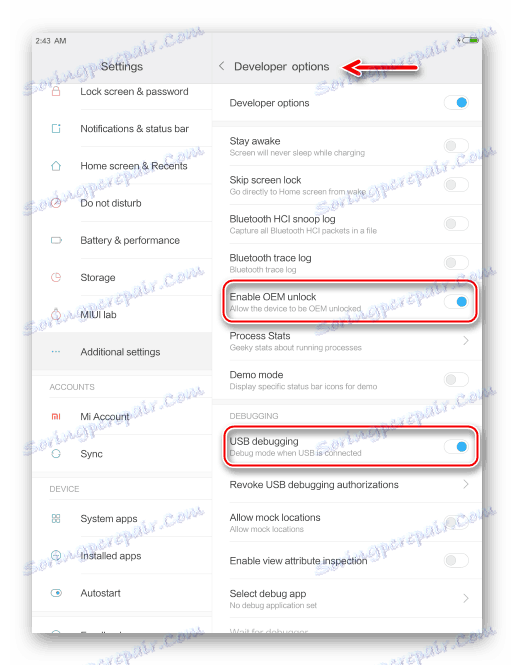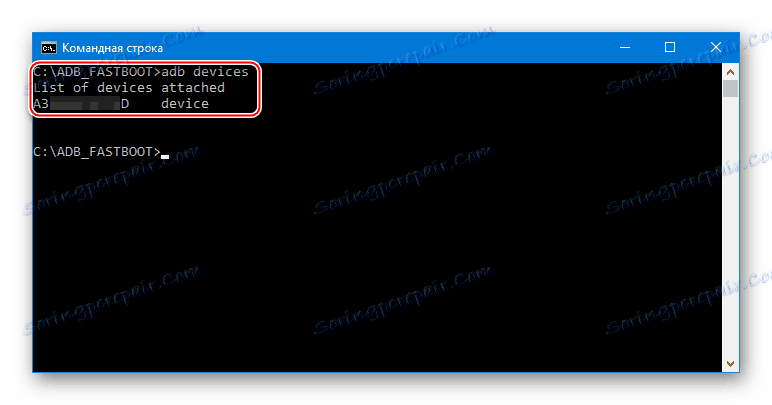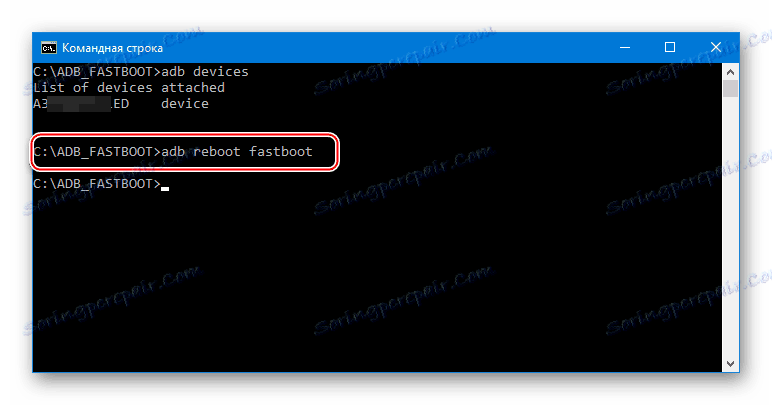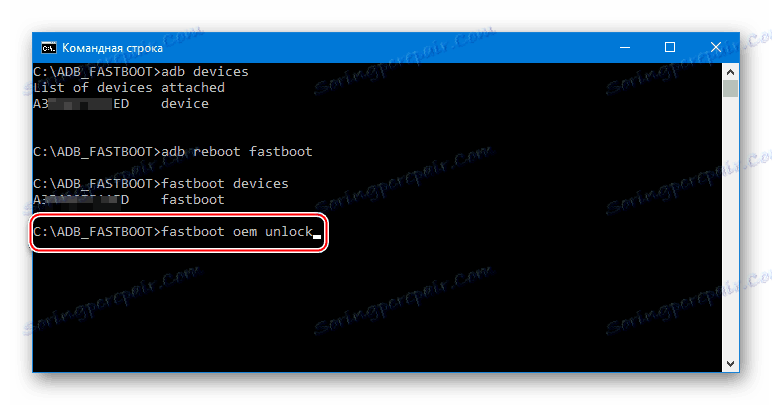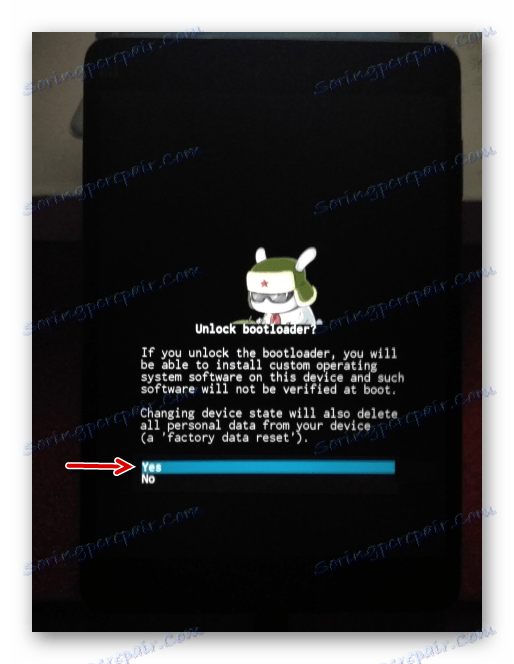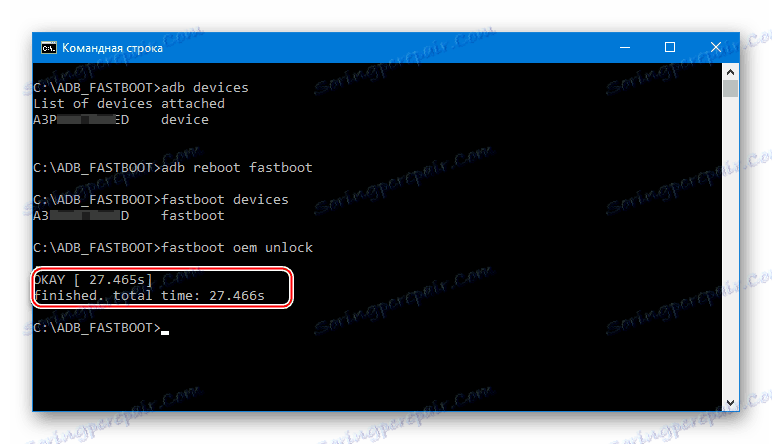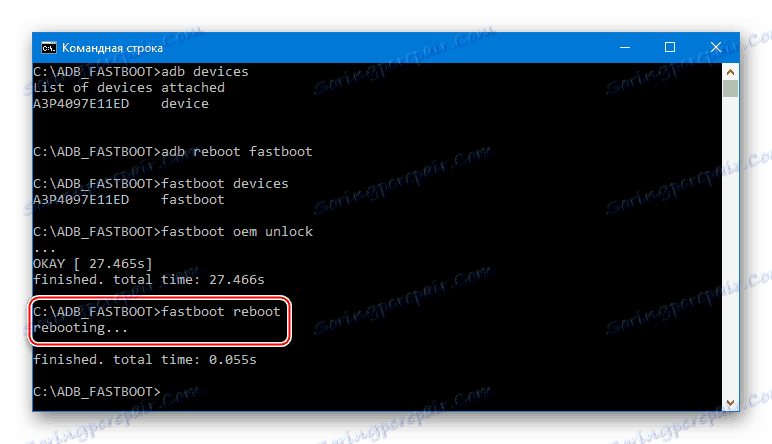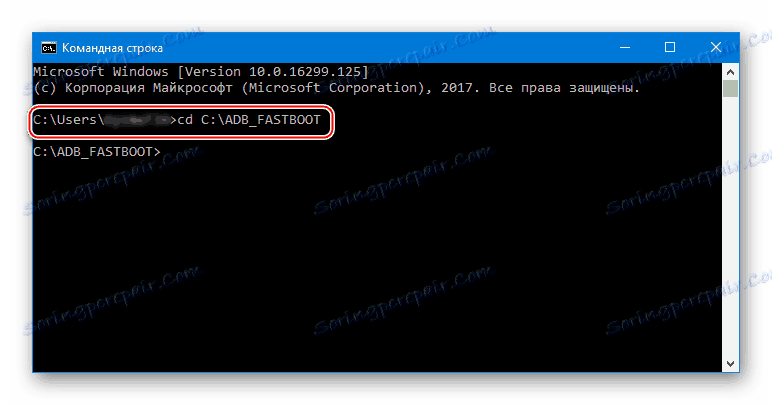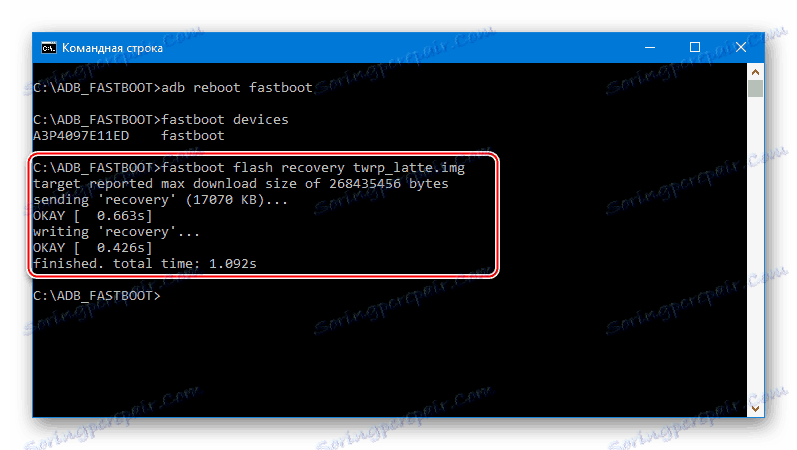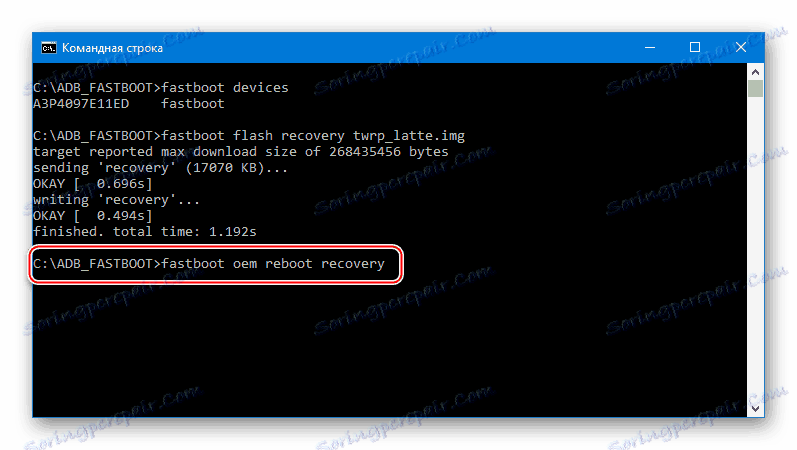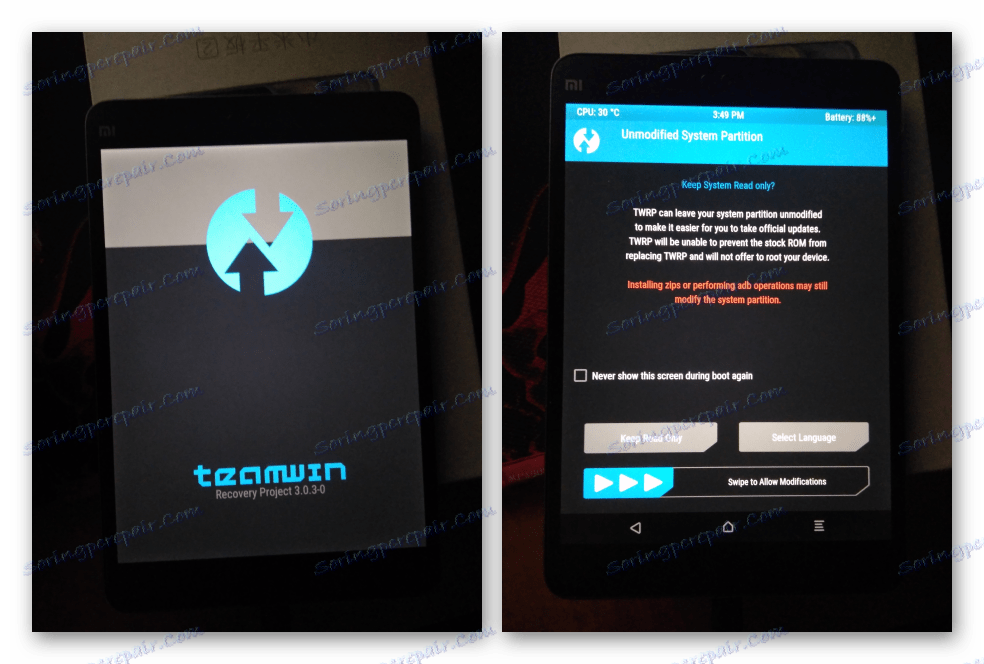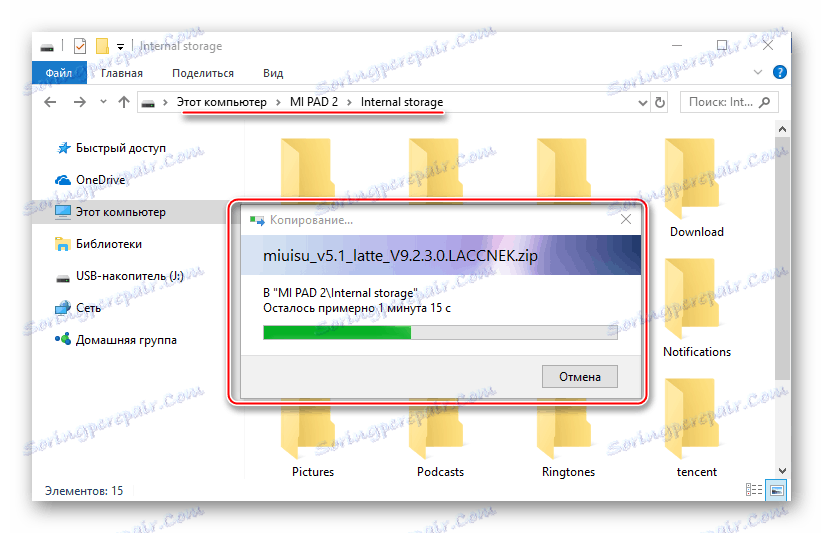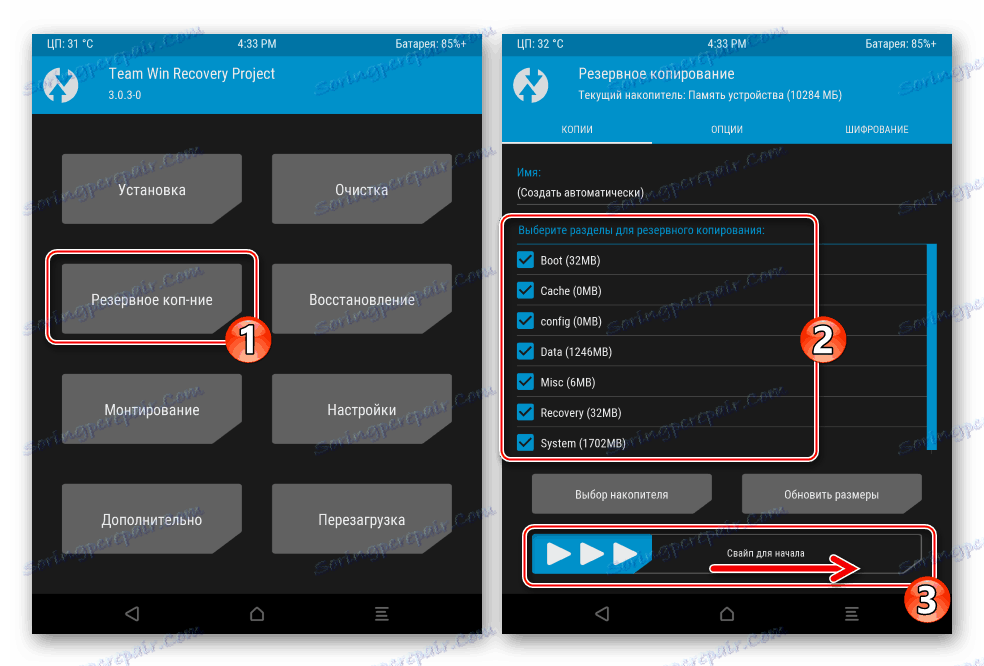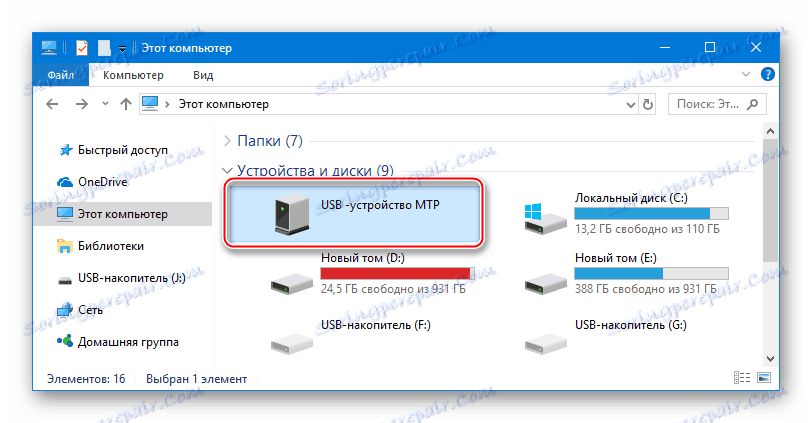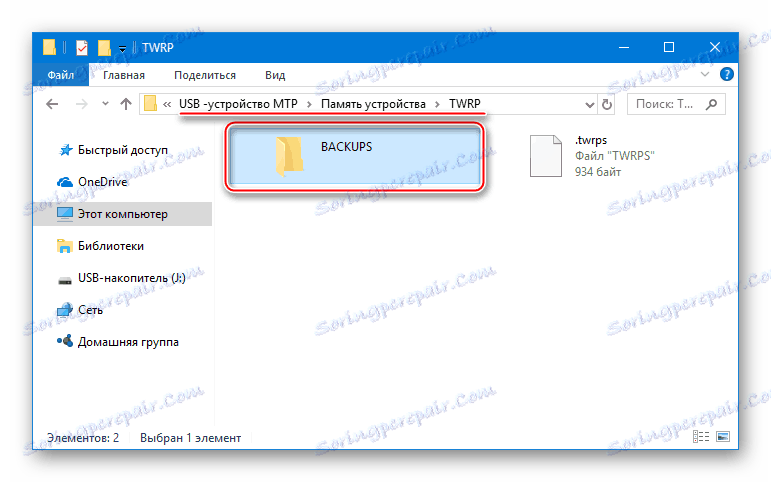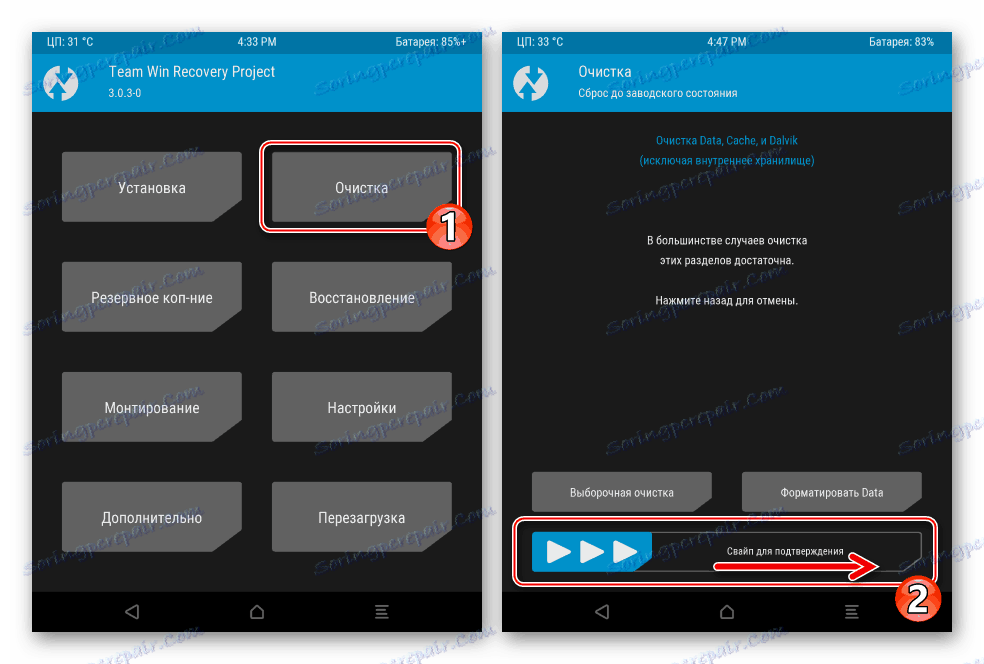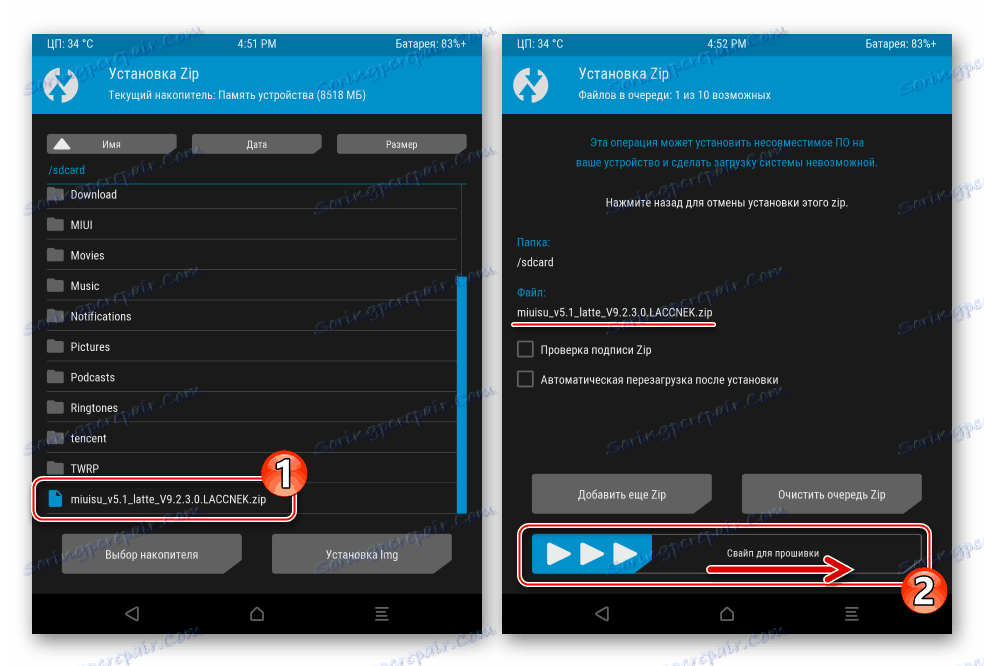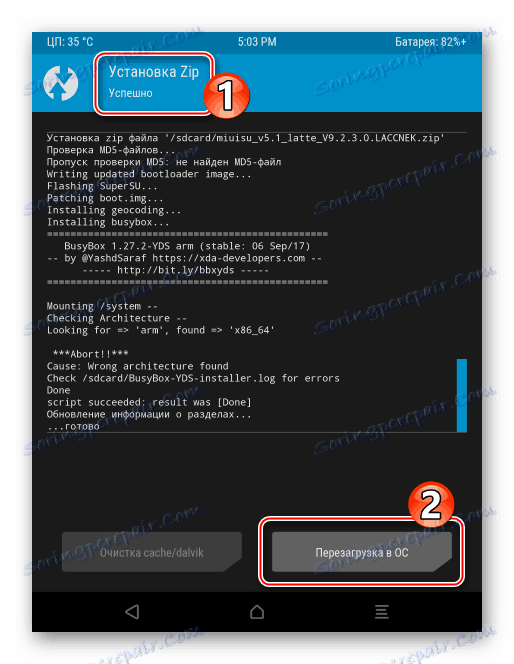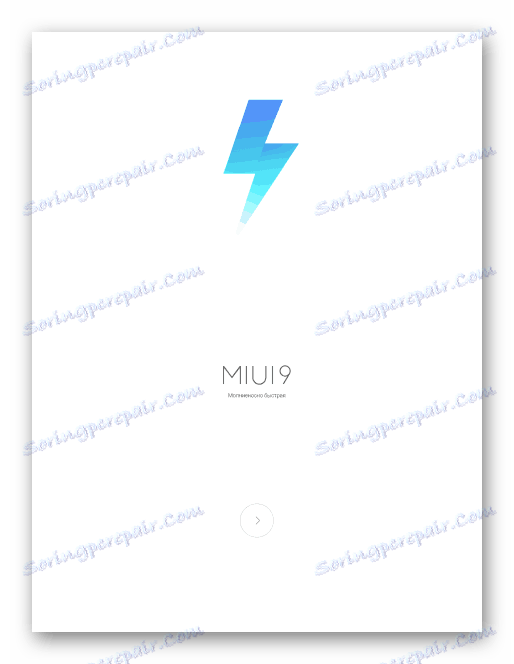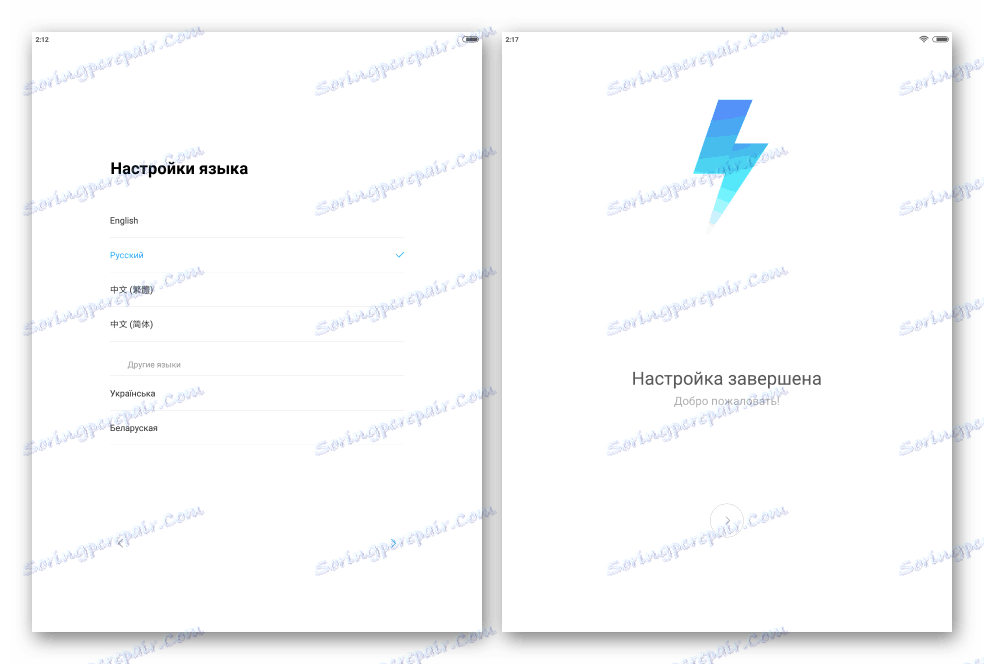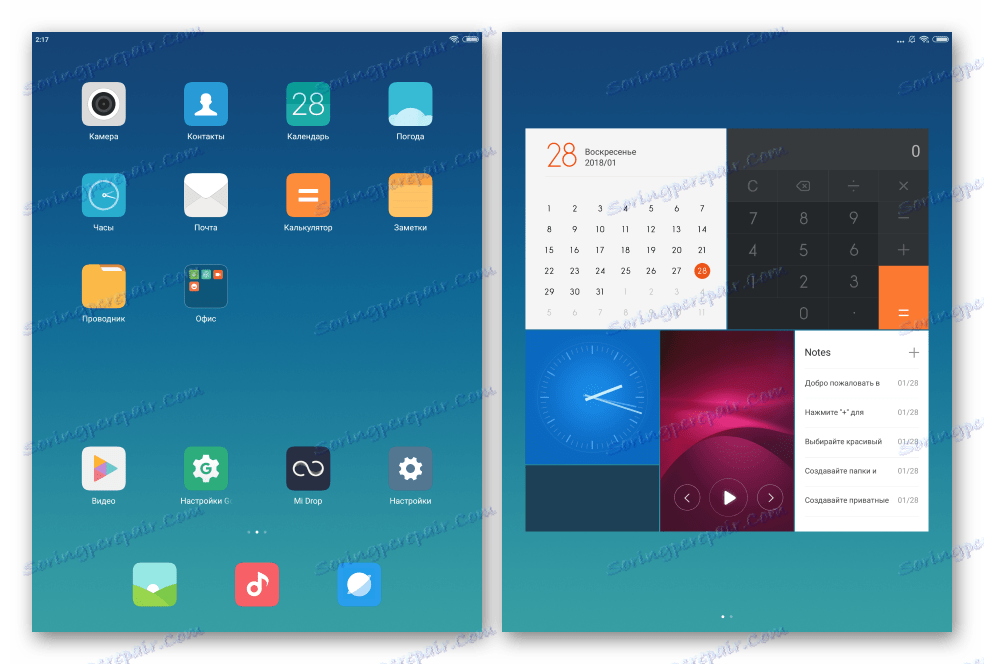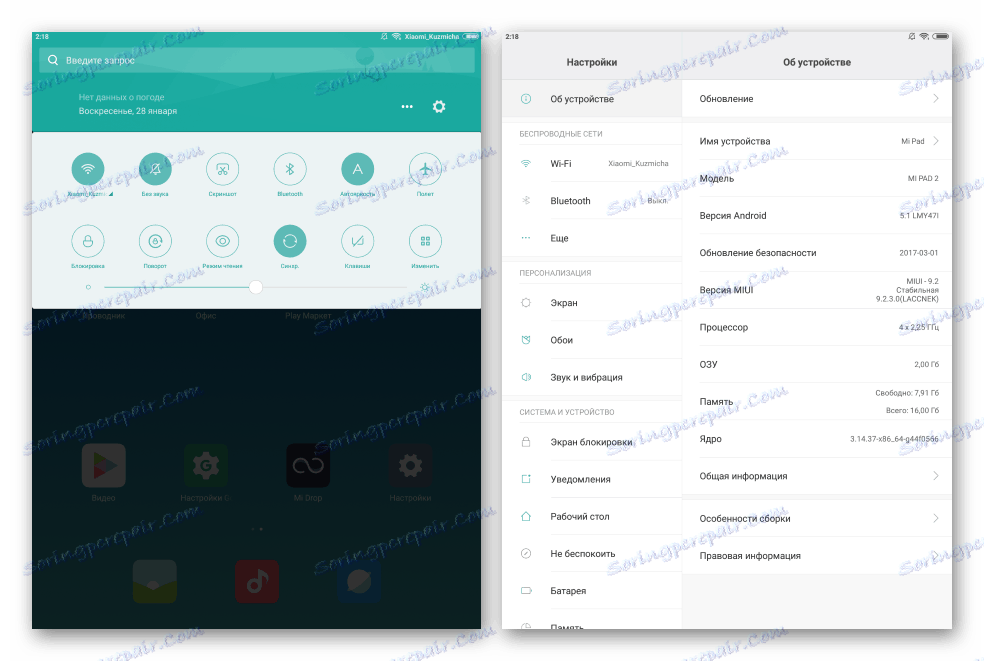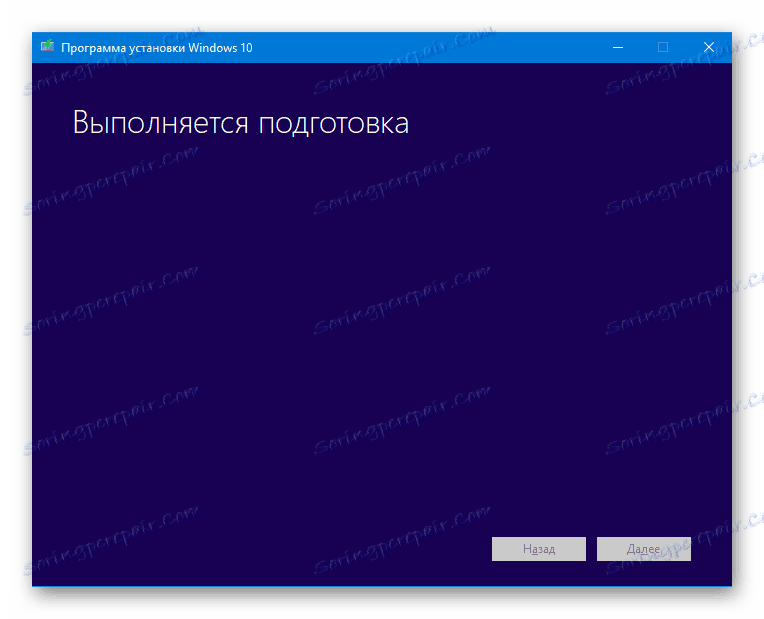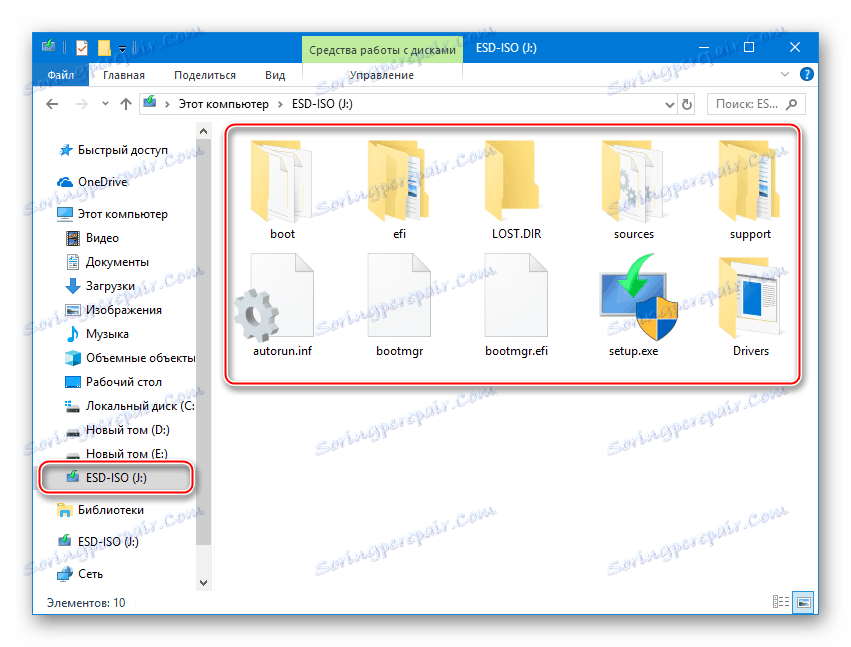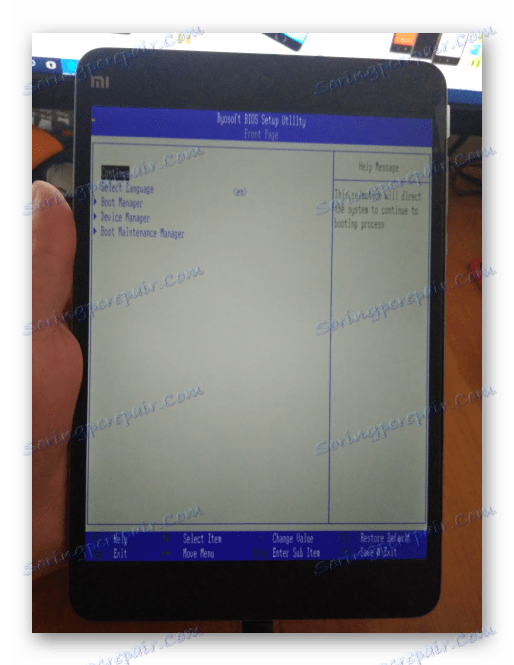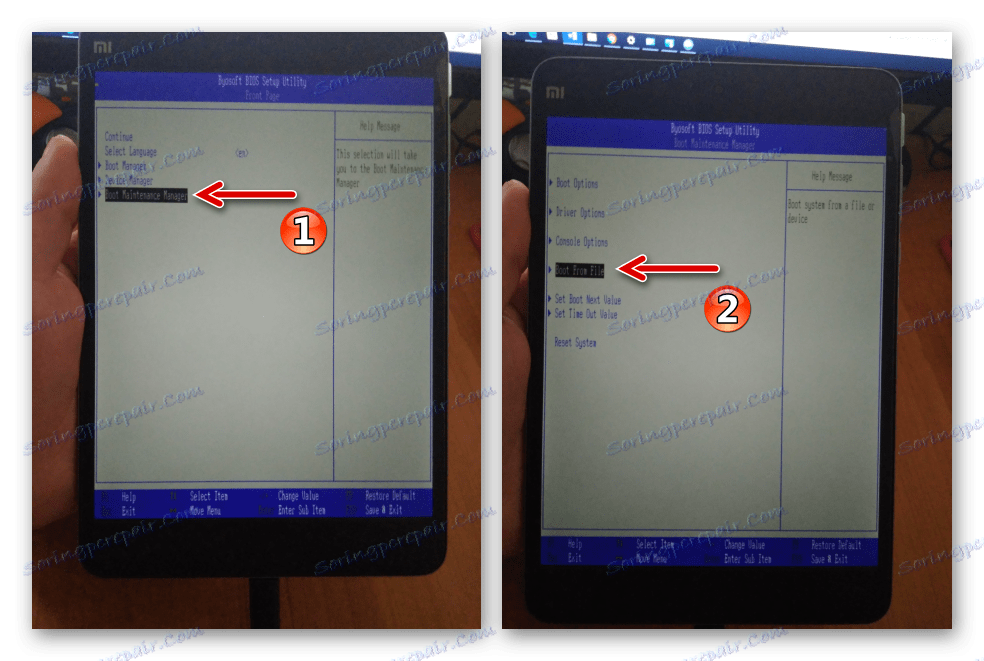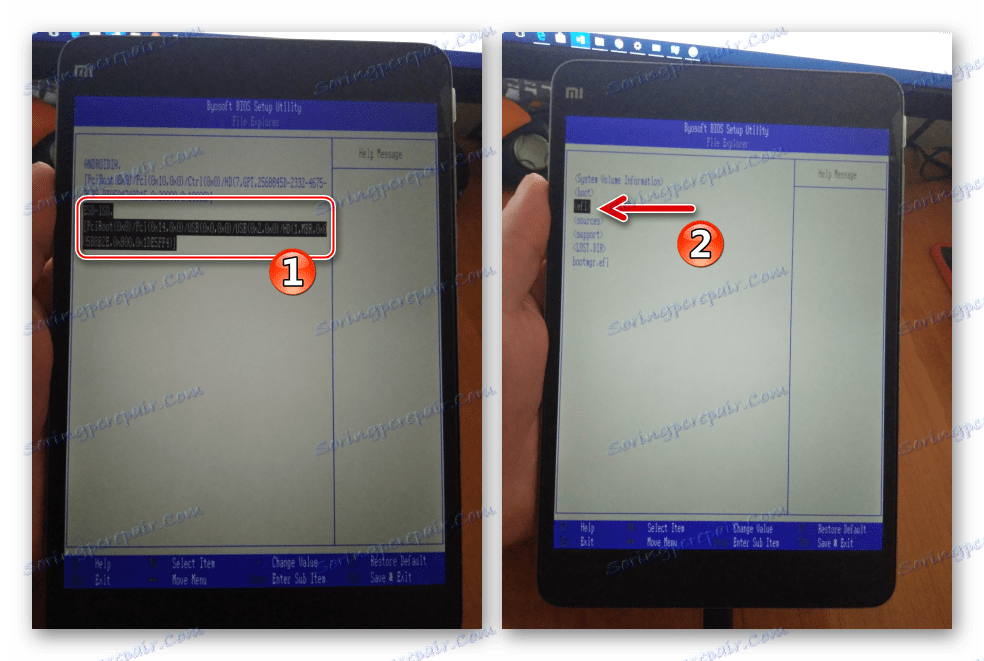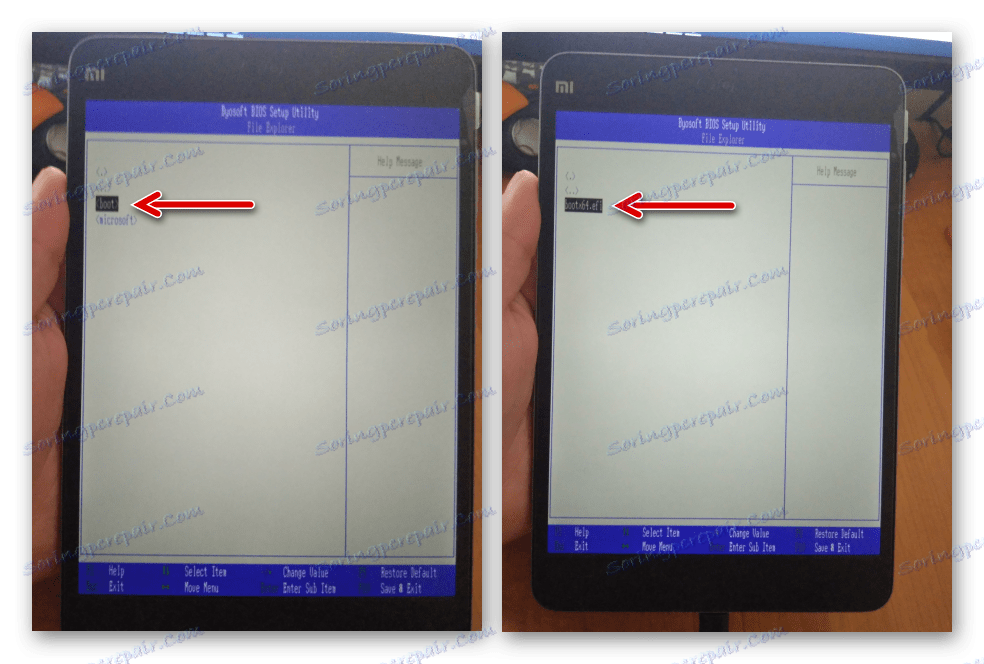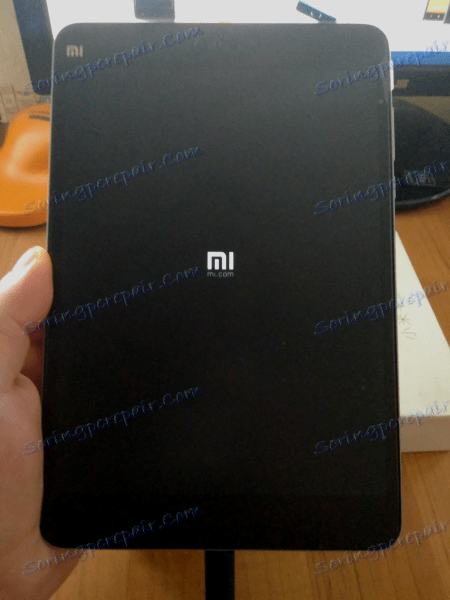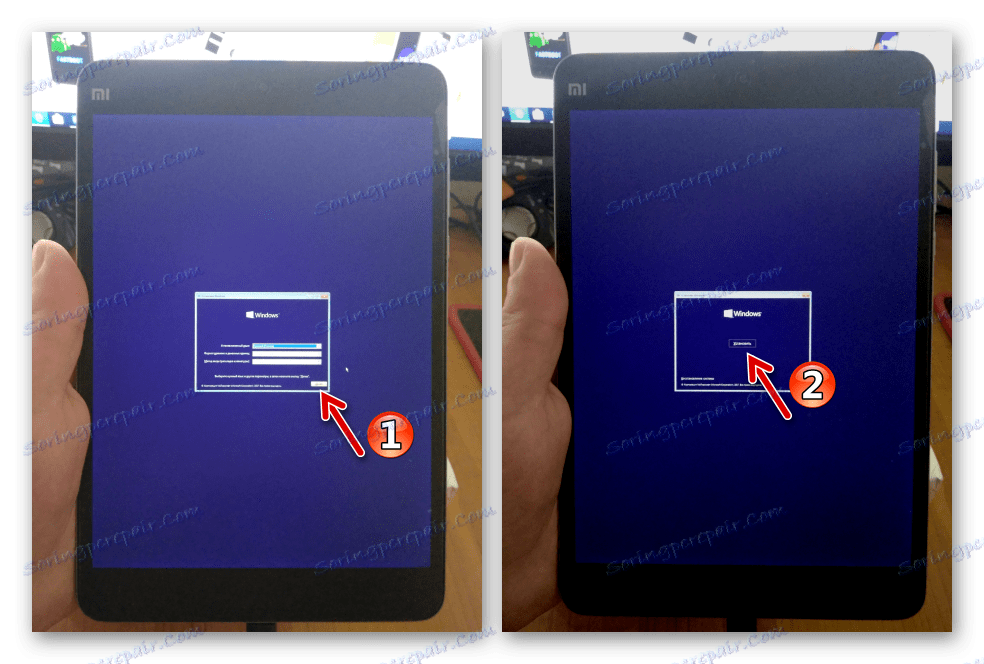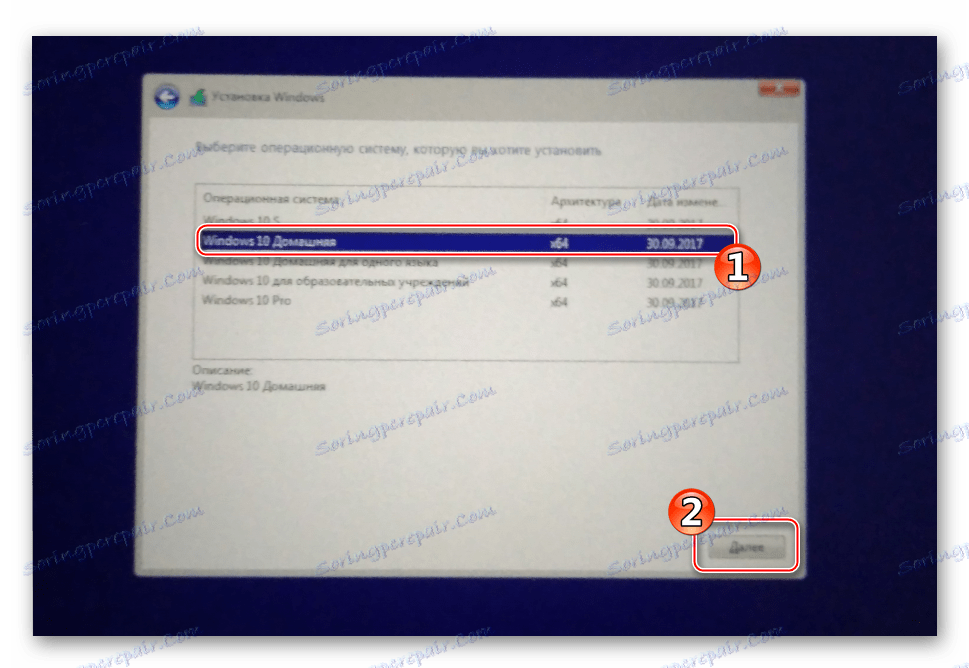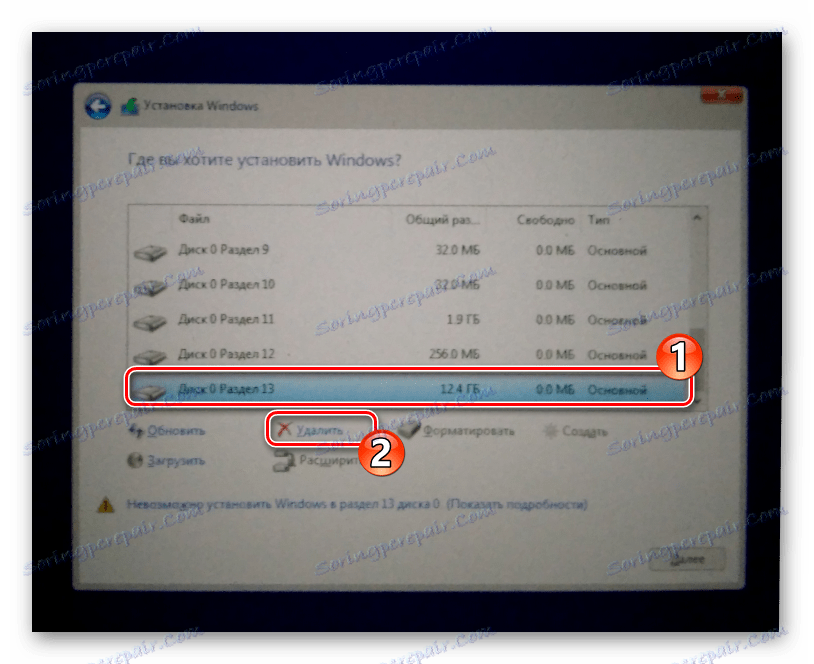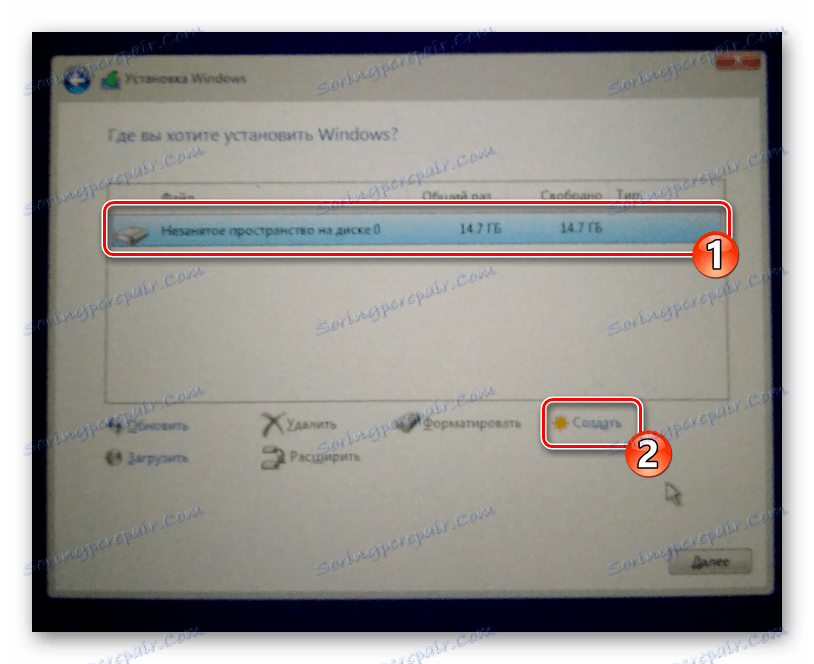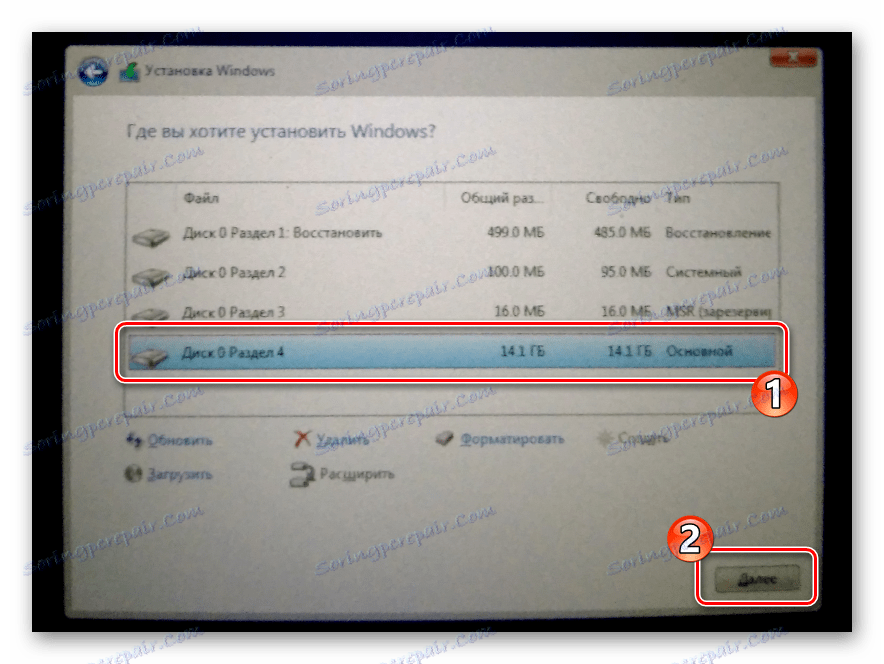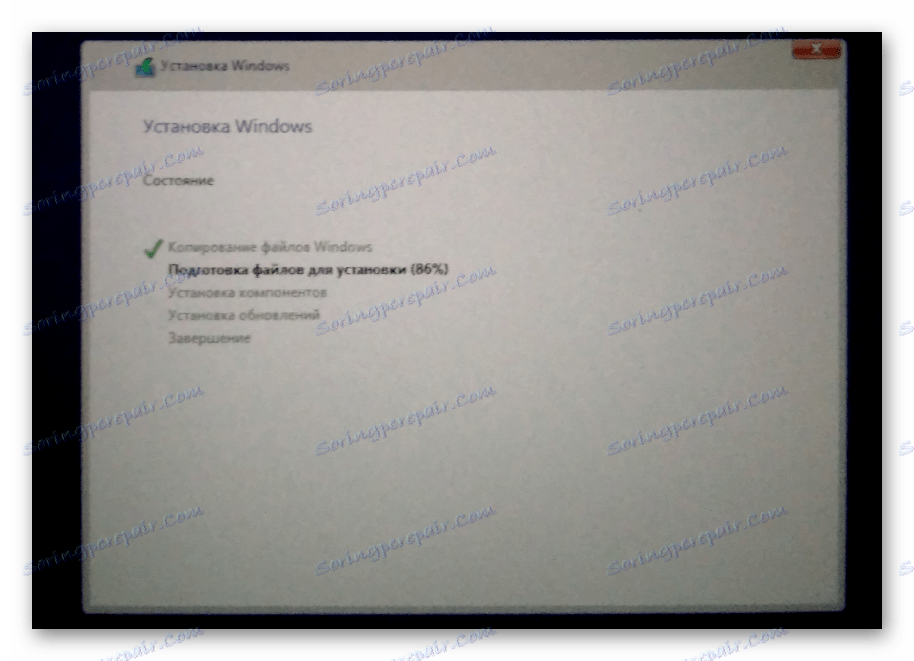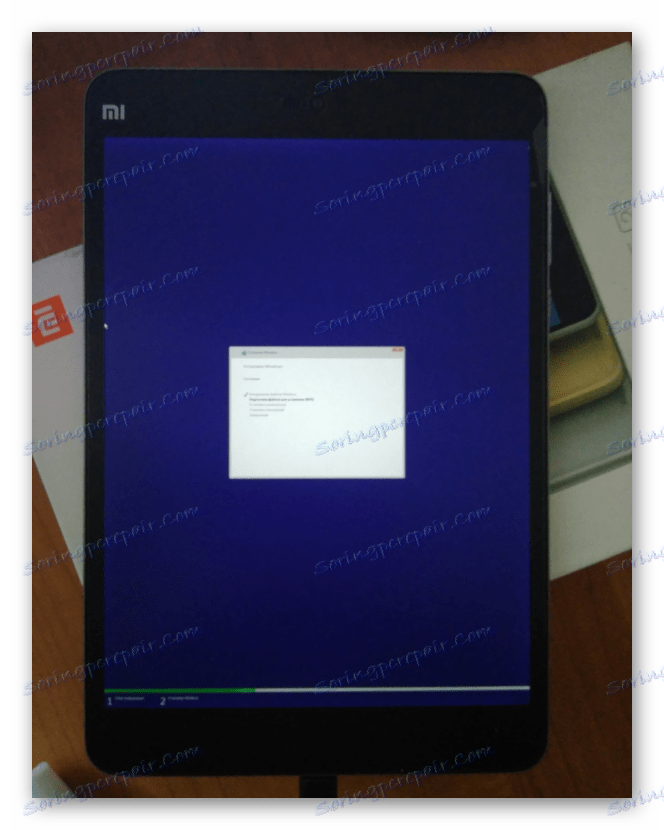Android firmware in namestitev Windows 10 v Xiaomi MiPAD 2
Skoraj vsi lastniki tabličnega računalnika Xiaomi MiPad 2 iz rusko govoreče regije imajo vsaj enkrat med delovanjem modela, da se zmede zaradi vprašanja utripanja njihove naprave. V spodnjem materialu je na voljo več načinov, na katere lahko programski del tabličnega računalnika prinesete v skladu z zahtevami večine uporabnikov. Poleg tega bodo po potrebi tudi odpravljene posledice napak med delovanjem naprave, namestitev OS, obnovitev sistemske programske opreme v napravi, premikanje iz Androida v sistem Windows in obratno.
Dejansko na splošno odličen izdelek MiPad 2 od znanih proizvajalcev Xiaomi lahko potrošniku razburja delo in funkcionalnost, ki jo je predhodno namestil proizvajalec ali prodajalec sistemske programske opreme. Globalna strojna programska oprema za model ne obstaja, saj je izdelek namenjen izključno na Kitajskem, v vmesniku kitajskih različic pa ni ruskega jezika in za številne storitve, ki so običajne za nas, ni podpore.

Z vsem tem zgoraj, da obupa in prenaša pomanjkljivosti kitajskih različic MIU ali firmware firmware, ki jih je namestil nekdo neznan, zagotovo ni vreden! Po spodaj navedenih navodilih lahko dobite skoraj popolno rešitev za delo in zabavo z vsemi potrebnimi funkcijami in zmogljivostmi. Samo ne pozabite:
Preden nadaljujete z izvajanjem manipulacij s sistemsko programsko opremo naprave, se uporabnik popolnoma zaveda tveganj in morebitnih negativnih posledic za napravo ter prevzame tudi vse odgovornosti za rezultate operacij!
Vsebina
Postopek priprave za firmware
Za uspešno opremljanje operacijskega sistema Xiaomi Mipad 2 želenega tipa in različice je potrebno opraviti nekatere pripravljalne postopke. Če imate pri roki vsa potrebna orodja, programsko opremo in druge komponente, ki so morda potrebne v procesu manipulacije, se doseže želeni rezultat, se običajno hitro in brez napora.

Vrste in vrste sistemske programske opreme za Xiaomi MiPAD 2
Verjetno bralec ve, da lahko zadevni model deluje v obeh napravah Android in Windows, kar velja za obojestransko različico naprave - s 16 in 64 gigabajtov notranjega pomnilnika. Paketi sistemske programske opreme, ki se uporabljajo za namestitev, in orodja, ki so vključena v postopek, so enaki, ne glede na količino notranjih naprav za shranjevanje podatkov.
- Android . V tej različici je naprava opremljena z zaščiteno lupino Xiaomi, imenovano MIUI. Za ta OS je značilna precej različnih vrst in vrst, da ne omenjam obstoječih različic. Preden začnete posegati v programski del Mipad 2, vam priporočamo, da preberete informacije iz spodnjega gradiva, s tem boste imeli možnost, da na tak ali drugačen način razumete cilje vdelane programske opreme in postavite tudi vprašanja o terminologiji, uporabljeni v tem članku.
![Firmware MIUI za Xiaomi MiPAD 2]()
Preberite tudi: Izberite strojno programsko opremo MIUI
- Windows . Če uporabnik potrebuje opremo Xiaomi MiPad 2 z Microsoftovim operacijskim sistemom, potem izbira ni tako velika kot v primeru MIUI. Na napravi je mogoče namestiti samo Windows 10 x64 katere koli izdaje.
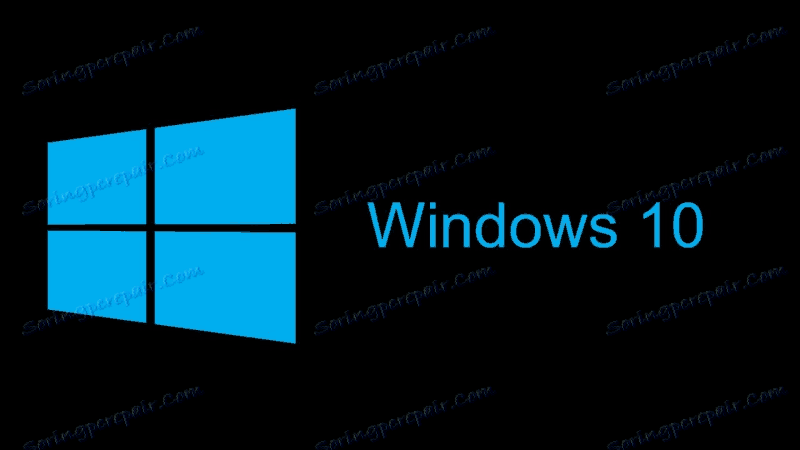
Poiščite vse potrebne datoteke in programsko opremo za namestitev MIUI ali Windows 10 v Xiaomi Mipad 2, lahko sledite povezavam, ki se nahajajo v opisu načinov namestitve iz tega gradiva.
Orodja
Ko izvedete strojno programsko opremo Xiaomi MiPad 2, boste na nek način potrebovali naslednjo strojno opremo:
- Osebni računalnik z operacijskim sistemom Windows. Brez osebnega računalnika lahko v to tablico namestite samo uradno MIUI China, kar v večini primerov ni cilj uporabnika.
- OTG-adapter USB-Type-C. Ta pripomoček je potreben pri nameščanju operacijskega sistema Windows. Pri namestitvi MIUI pomanjkanje adapterja ni kritično, vendar je priporočljivo, da ga dobite v vsakem primeru - uporabno bo pri nadaljnjem delovanju naprave zaradi odsotnosti zadnje reže pod kartico Micro SDCard.
- USB-zvezdišče, tipkovnica in miška, Flash-pogon s prostornino 8 GB . Razpoložljivost teh dodatkov je tudi predpogoj za namestitev operacijskega sistema Windows. Tisti uporabniki, ki so se odločili, da bodo uporabljali napravo s sistemom Android, lahko brez njih.



Vozniki
Opremljanje operacijskega sistema Windows z gonilniki je obvezen pripravljalni korak za zagotovitev uspešne interakcije med računalnikom in tabličnim računalnikom ter s tem manipulacije preko vmesnika USB. Najlažji način, da dobite komponente, ki zagotavljajo zmožnost vodenja operacij z računalnika pri nameščanju Androida v Mipad 2, je namestitev strojnega programerja iz Xiaomi - MiFlash .
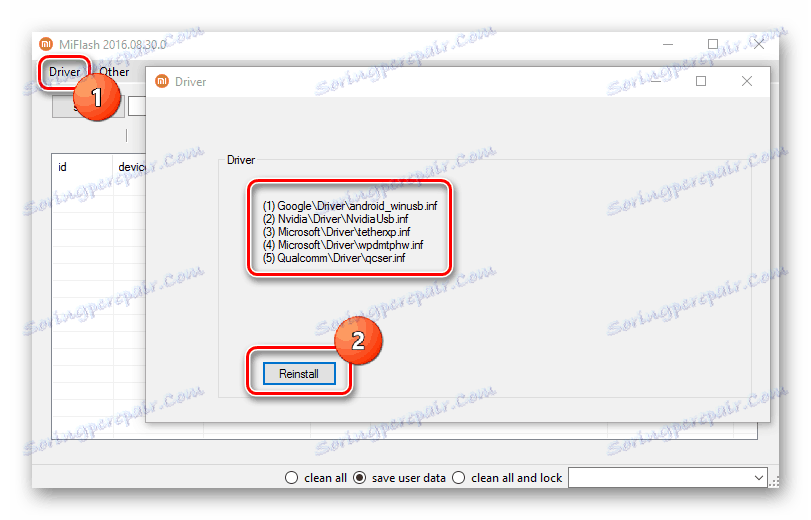
Prenesite komplet za distribucijo orodja iz povezave iz pregleda na naši spletni strani ali prenesete različico, ki je ponujena za uporabo v 2. načinu vdelane programske opreme Android spodaj v članku. Po namestitvi orodja v operacijskem sistemu Windows bodo vključeni vsi potrebni gonilniki.
Preberite tudi: Namestite MiFlash in gonilnike za naprave Xiaomi
Da bi preverili, ali so komponente prisotne v sistemu in funkciji:
- Zaženite Mipad 2 in aktivirajte »Odpravljanje USB« . Če želite aktivirati način, sledite poti:
- »Nastavitve« - »O tabličnem računalniku« - petkrat tapnite na elementu »različica MIUI« . To vam bo omogočilo dostop do menija »Možnosti razvijalca« ;
![Aktiviranje dostopa do menija Xiaomi MiPAD 2 Za razvijalce]()
- Odprite »Dodatne nastavitve« pod nastavitvami » SISTEM & DEVICE« in pojdite na »Možnosti razvijalca« . Nato aktivirajte stikalo "debbugging USB" .
![Xiaomi MiPAD 2 omogoči razhroščevanje prek USB-ja]()
- Ko se na zaslonu prikaže MiPad 2, ki sprašuje, ali je mogoče dostopati do naprave iz računalnika preko ADB-a, preverite » Vedno dovolite s tem računalniku« in tapnite OK .
![Xiaomi MiPAD 2 potrditev dostopa od osebnega računalnika do ADB]()
Odprite upravitelja naprav in priključite kabel USB, priključen na vrata računalnika, v tablični računalnik. Zato mora "Dispatcher" najti napravo "Android ADB Interface" .
![Xiaomi MiPad 2 Device Manager je povezan z načinom odpravljanja napak prek USB-ja]()
- »Nastavitve« - »O tabličnem računalniku« - petkrat tapnite na elementu »različica MIUI« . To vam bo omogočilo dostop do menija »Možnosti razvijalca« ;
- Napravo obrnite v način "FASTBOOT" in znova priklopite na računalnik. Za zagon v hitrem načinu:
- Mipad 2 je treba izklopiti, nato pa istočasno pritisnite tipko "Volume -" in "Power" .
![Xiaomi MiPAD 2 se začne v načinu Fastboot]()
- Držite tipke, dokler se na zaslonu ne prikaže »FASTBOOT« in slika kunca v klobuku z ušesnimi loputami.
![Xiaomi MiPAD 2 je preklopil v način Fastboot]()
Naprava, ki prikaže pravilen način povezave »FASTBOOT« , se prikaže kot »Android Bootloader Interface« .
![Xiaomi MiPad 2 Device Manager - naprava v načinu Fastboot]()
- Mipad 2 je treba izklopiti, nato pa istočasno pritisnite tipko "Volume -" in "Power" .
Samo v primeru, da je spodnja povezava arhiv z gonilniki za ročno namestitev. Če imate težave z vmesnikom naprave in osebnim računalnikom, uporabite datoteke iz paketa:
Prenesite gonilnike za firmware Xiaomi MiPad 2
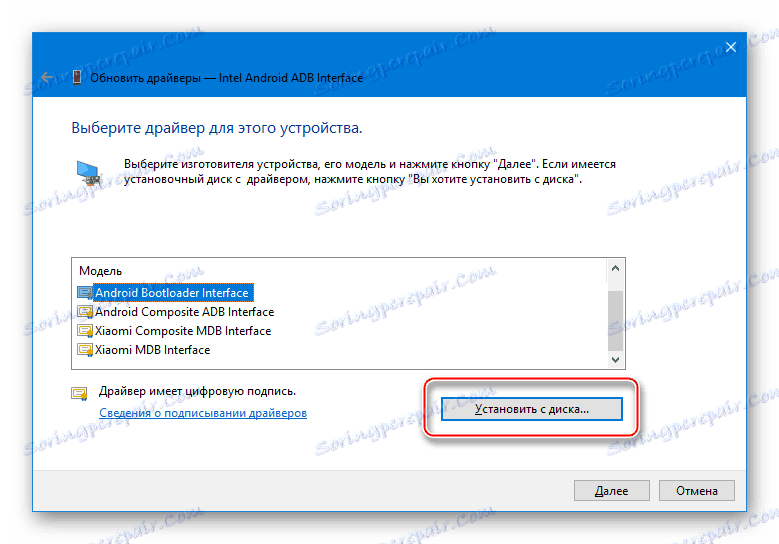
Varnostno kopirajte podatke
Verjetno je, da pred namestitvijo operacijskega sistema v tablični računalnik uporabljate uporabniške podatke. Glede na dejstvo, da se z vdelano programsko opremo v večini primerov notranji pomnilnik očisti od vseh podatkov, je treba ustvariti varnostno kopijo vsega, kar je pomembno na kateri koli dostopni poti.

Preberite tudi: Kako rezervirati naprave Android pred iOS
Treba je opozoriti, da lahko le predhodno ustvarjena varnostna kopija informacij služi kot relativno jamstvo za njegovo varnost. Če je bila naprava upravljana v upravljanju MIUI in se je nabrala pomembna informacija, jo lahko arhivirate z vgrajeno lupino za Android. Navodilo za primer kitajskega MIUI-ja 8 (v drugih različicah se izvajajo podobna dejanja, le imena možnosti in njihova lokacija v meniju se nekoliko razlikujejo):
- Odprite »Nastavitve« v razdelku »Sistem in naprava« na »Dodatne nastavitve« , nato na desni strani zaslona izberite »Varnostno kopiranje in ponastavitev« .
- Pokličite možnost »Lokalne varnostne kopije« in kliknite »Varnostno kopiranje« .
- Prepričajte se, da so v potrditvenih poljih, ki so nasprotna vrstam podatkov za rezervacijo, oznake in znova se znova zaprite.
- Postopek arhiviranja spremlja povečanje odstotka števca. Ko se prikaže obvestilo »100% Complete«, kliknite gumb »Dokončaj« .
- Varnostna kopija je mapa, v kateri je prisoten datum ustvarjanja. Mapa se nahaja na poti:
Internal storage/MIUI/backup/AllBackupv Mipad. Priporočljivo je, da ga kopirate na varno mesto (na primer na disk za računalnike) za shranjevanje.
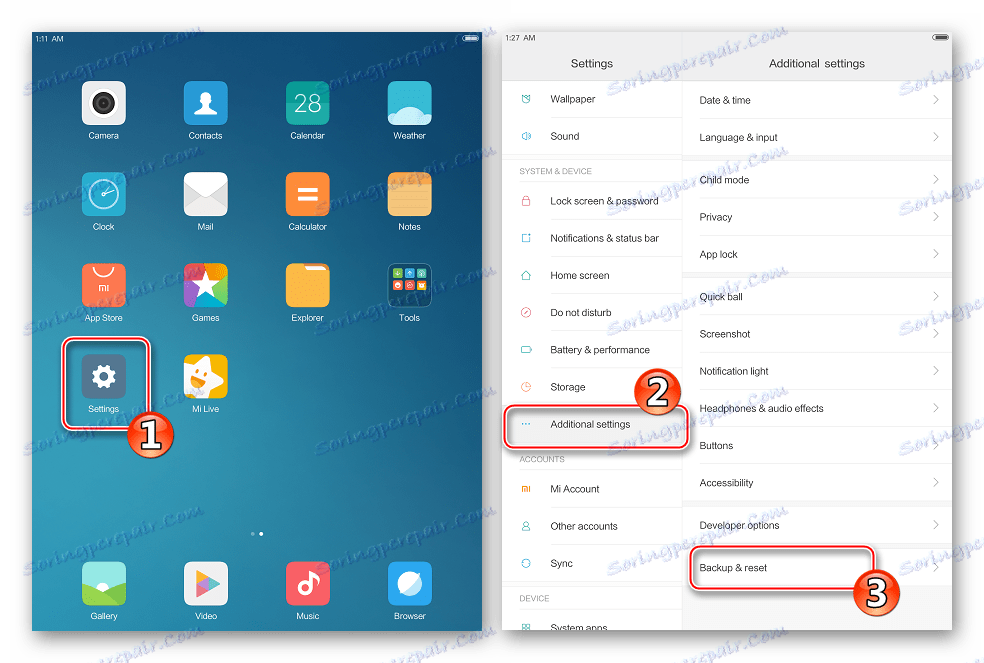
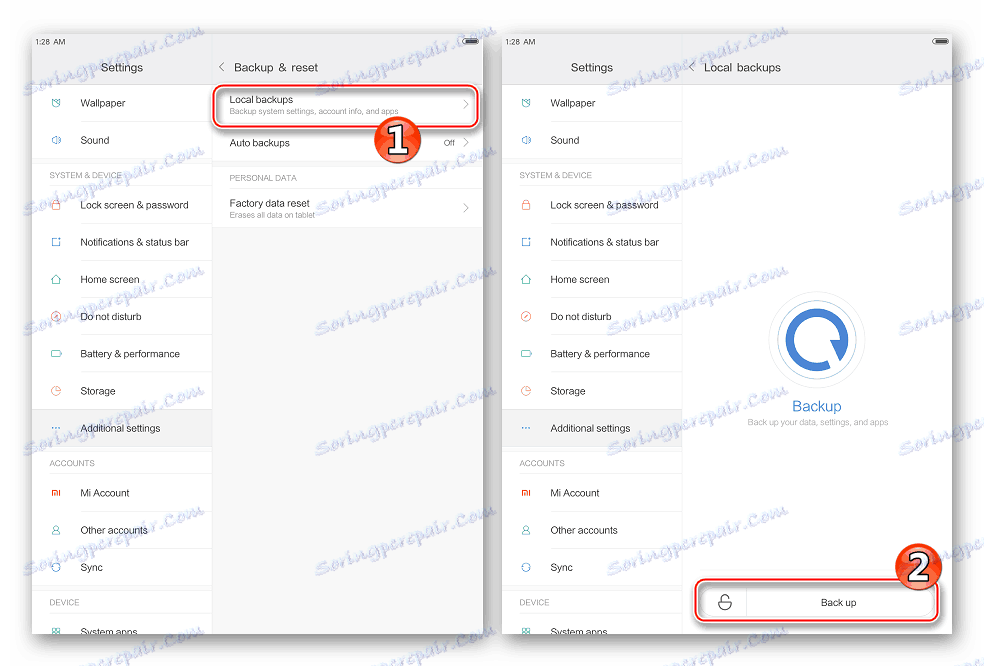
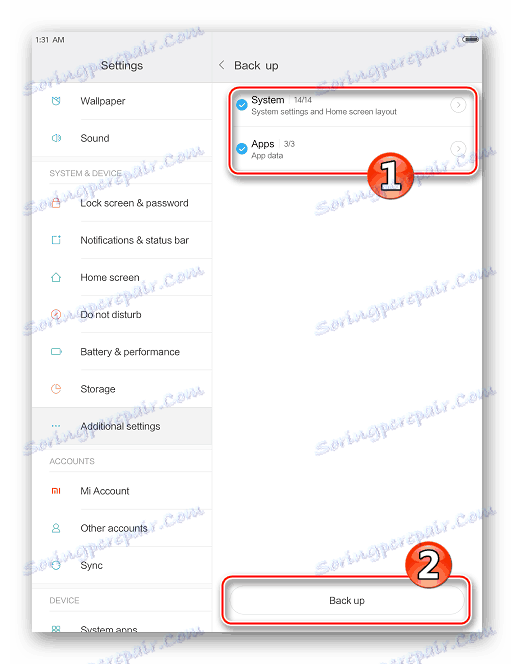
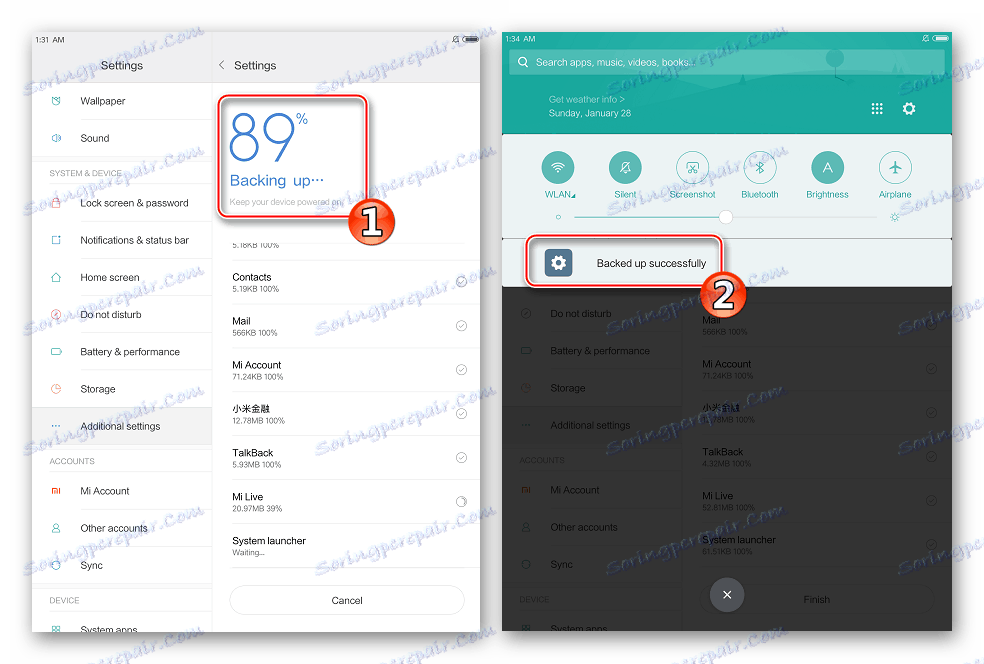
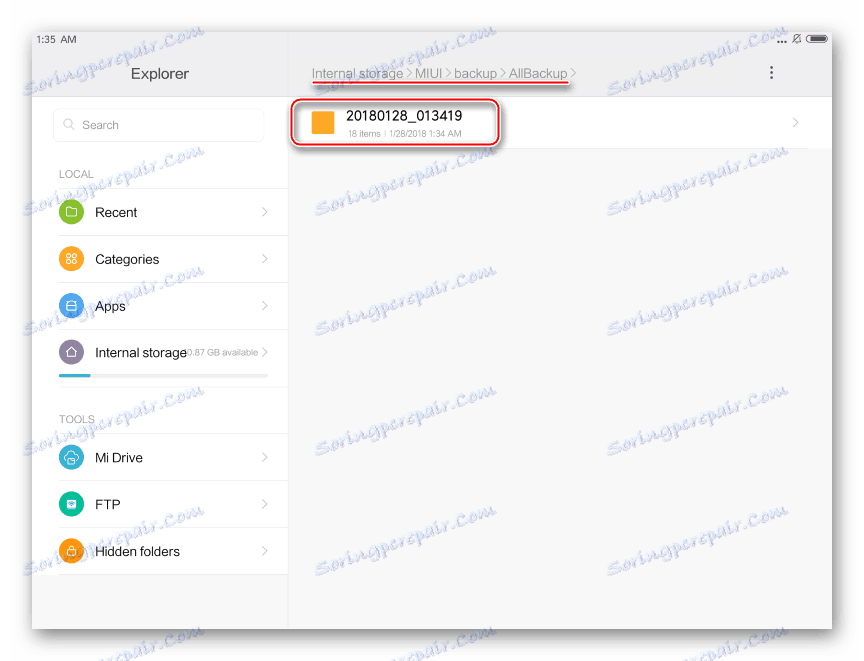
Nekaj pred dogodki je treba opozoriti na pomen ustvarjanja varnostne kopije ne samo uporabniških informacij, ampak tudi samih firmware pred namestitvijo operacijskega sistema v napravo. Ker so vse spremenjene različice Androida nameščene v MiPad 2 preko TWRP, naredite varnostno kopijo v tem okolju pred vsako spremembo sistemske programske opreme v napravi. To bo podaljšalo trajanje procesa ponovne namestitve operacijskega sistema, vendar bo med operacijo nekaj narobe prihranilo veliko živcev in časa za obnovitev.
Preberite več: Ustvarjanje varnostne kopije prek TWRP pred utripanjem
Namestite Android
Torej, po vadbi lahko greste neposredno na firmware Xiaomi MiPad 2. Preden izvedete dejanja, preberite navodila od začetka do konca, prenesite vse datoteke, ki jih potrebujete, in se seznanite z dejanji, izvedenimi med posegom v programski del naprave. Metode 1 in 2, opisane spodaj, pomenijo opremljanje naprave z uradnimi "kitajskimi" različicami MIUI, metoda # 3 - nameščanje modificiranih sistemov, ki najbolje ustrezajo zadevnemu modelu z vidika rusko govorečega uporabnika.

Metoda 1: "tri točke"
Najenostavnejši postopek, ki ima za posledico ponovno namestitev / posodobitev MIUI uradne različice v Xiaomi Mipad 2, je uporaba "System Update" - vgrajenega orodja za lupine za Android. Ta metoda je bila klicana med "strojno programsko opremo" s tremi točkami ", ker gumb za sliko teh treh točk uporablja klic namestitvene možnosti sistema.
Mi uporabljamo uradno stabilno montažo MIUI OS z najnovejšo različico, ki je na voljo v času tega pisanja - MIUI9 V9.2.3.0 . Prenesite paket za spodnja navodila za namestitev, lahko na uradni spletni strani Xiaomi. Ali pa uporabite povezavo za prenos stabilnega paketa in razvijalskih paketov:
Prenesite Stable in Developer firmware Xiaomi MiPad 2 za namestitev "tri točke"

- Preverite odstotek napolnjenosti akumulatorja. Pred začetkom manipulacije mora biti vsaj 70%, zato je bolje, da napolnite baterijo.
- Kopirajte prejeto zip-paket MIUI v pomnilnik MiPad2.
![Xiaomi MiPad 2 kopirate firmware v tablični računalnik za namestitev prek treh točk]()
- Odprite »Nastavitve« in izberite seznam »O telefonu« s seznama možnosti (na vrhu seznama v MIUI 9 in na dnu, če naprava teče prejšnje različice operacijskega sistema) in nato »System Updates« .
![Xiaomi MiPad 2 lokacija elementa za posodobitev sistema v meniju Nastavitve]()
Če na napravi obstaja sklop MIUI, bo orodje prikazalo obvestilo o potrebi po posodabljanju. Obratno lahko posodobite različico operacijskega sistema, tako da tapnete gumb »Posodobi« . To je precej sprejemljiva možnost, če je cilj nadgradnja različice MIUI na dejansko različico v času operacije.
![Xiaomi MiPad 2 System Updates je posodobitev]()
- Kliknite gumb s sliko treh točk, ki se nahaja v zgornjem kotu zaslona na desni strani in v pojavnem meniju izberite funkcijo »Izberi paket posodobitve «.
![Xiaomi MiPad 2 System Updates pozove meni možnosti s pritiskom na tri točke]()
- Z firmwareom določite pot do datoteke zip. Po nastavitvi oznake v bližini imena paketa in tape z gumbom "OK"
![Navodila za pakiranje Xiaomi MiPad 2 za namestitev MIU pomeni začetek postopka]()
Mipad 2 bo ponovno zagnal in samodejno namestil in / ali posodobil MIU.
![Xiaomi MiPad 2 napreduje namestitev strojne programske opreme na zaslonu naprave]()
- Ko je operacija končana, se naprava naloži v OS, ki ustreza paketu, izbranemu za namestitev.
![Sistem Xiaomi MiPad 2 System Updates se ponastavi na izbrano različico]()
Metoda 2: MiFlash
Orodje MiFlash, ki ga je razvila družba Xiaomi, je zasnovana za opremljanje naprave Android s sistemsko programsko opremo in je eno od najučinkovitejših in najbolj zanesljivih orodij za firmware MiPad 2. Poleg zmožnosti nadgradnje / preusmeritve različice MIUI in prehoda iz razvijalca v stabilno montažo ali obratno , program zelo pogosto pomaga, če se tablični računalnik ne začne v sistemu Android, vendar je mogoče vnesti »FASTBOOT« .
Preberite tudi: Kako flash Xiaomi pametni preko MiFlash
Če želite delati z Mipadom, priporočamo, da MiFlesh ne uporabljate najnovejše različice, ampak 2015.10.28 . Najnovejši sklopi orodij iz neznanega razloga včasih naprave ne vidijo. Porazdelitev flasherja, uporabljenega v spodnjem primeru, je na voljo za prenos po povezavi:
Download MiFlash 2015.10.28 za firmware Xiaomi MiPad 2

Kot paket s komponentami, nameščenimi preko MiFlash-a, potrebujete specializirano strojno programsko opremo za hitro namestitev. Prenos najnovejših različic MIUI Kitajske te vrste je najlažje izvajati z uradne strani Xiaomi, lahko pa uporabite tudi povezavo za prenos arhiva MIUI Stable China V9.2.3.0 , ki se uporablja v primeru:
Prenesite programsko opremo Fastboot Stable in Developer Xiaomi MiPad 2 za namestitev preko MiFlash
- Raztegnite bootstrap v ločeni imenik.
![Xiaomi MiPad 2 je razpakiral hitro programsko opremo za MiFlash]()
- Namesti,
![Namestitev Xiaomi MiPad 2 MiFlash]()
in nato zaženite MIFlash.![Xiaomi MiPad 2 MiFlash lansira flasher]()
- Pot do datotek MIUI določite s pritiskom na gumb "Prebrskaj ..." in izbiro imenika, ki vsebuje mapo "images" .
![Xiaomi MiPad 2 download firmware v MiFlash]()
- Prenesite Mipad 2 v način FASTBOOT in priključite kabel USB, ki je povezan z računalnikom. Nato v aplikaciji kliknite »Osveži« . V glavnem polju okna MyFlesh se prikaže serijska številka tabličnega računalnika in prazna vrstica napredka - to pomeni, da je program pravilno določil napravo.
![Xiaomi MiPad 2 povezava MiFlash tabličnega računalnika v načinu Fastboot]()
- Izberite način "Flash all", s pomočjo stikala na dnu okna aplikacije in kliknite "Flash" .
![Xiaomi MiPad 2 MiFlash zaženite postopek vdelane programske opreme v načinu Flash All]()
- Vdelana programska oprema se bo začela. Ne posegajte v postopke, pazite na vrstico napredka polnjenja.
![Procesna programska oprema Xiaomi MiPad 2 preko MiFlash]()
- Ko prenesete datoteke v pomnilnik naprave, se v polju »Stanje« prikaže sporočilo »Operacija uspešno zaključena « . To bo samodejno znova zagnalo napravo.
![Uspešno zaključena programska oprema MiFlash Xiaomi MiPad 2]()
- Sistemske komponente bodo inicializirane. Prvi zagon programa Mipad 2 po ponovni namestitvi Android bo trajal več časa kot običajno - to ne bi smelo povzročati skrbi.
![Xiaomi MiPad 2 zagnati MIUI po vdelani programski opremi prek MiFlash]()
- Rezultat bo prikazan pozdravni zaslon MIUI.
![Xiaomi MiPad 2 pozdravni zaslon MIUI 9 po strojni opremi]()
Vdelano programsko opremo je mogoče šteti za popolno.
![Xiaomi MiPad 2 namestitev MIUI 9 prek MiFlasha je končana]()
Metoda 3: spremenjena vgrajena programska oprema MIUI
Z uporabo zgornjih dveh načinov namestitve lahko Xiaomi MiPad 2 opremimo samo z uradnimi kitajskimi različicami MIUI. Toda v celoti izvajajo vse funkcije uporabnika naprave iz naše države, lahko namestite samo spremenjeni sistem ukazov-lokacij ali rešitev po meri, če lastna lupina Xiaomi ni primerna za uporabo iz kakršnega koli razloga. 
Postopek namestitve neuradnih različic Androida v Mipad 2 je treba razdeliti na več korakov.
1. korak: Odklenite zagonski nalagalnik
Glavna ovira pri nameščanju neuradne strojne programske opreme in opravljanju drugih operacij, ki jih proizvajalec ne dokumentira v Xiaomi MiPAD 2, je prvotno blokiran zagonski nalagalnik naprave. Odobritev z uradno metodo za zadevni model se ne uporablja, vendar je neuraden način, s pomočjo ADB in Fastboot .
Primeri uporabe Fastboot so predstavljeni v gradivu na naši spletni strani. Priporočamo, da se seznanite z dejstvom, da vam prej ni bilo treba delati s to pripomočkom za konzolo.
Preberite tudi: Kako flash telefon ali tableto z uporabo Fastboot
В процессе разблокировки бутлоадера все пользовательские данные будут удалены из памяти, а параметры устройства, заданные пользователем, возвращены к заводским!
- Загрузите по ссылке ниже архив, содержащий минимальный набор инструментов ADB и Fastboot, распакуйте полученное в корень диска С:.
Скачать минимальный набор инструментов ADB и FASTBOOT для работы с Xiaomi MiPad 2
![Xiaomi MiPad 2 папка с ADB и Fastboot - инструментами для разблокировки загрузчика]()
- Запустите консоль Windows и выполните команду
cd С:ADB_FASTBOOT.![Xiaomi MiPad 2 переход в папку с ADB и FASTBOOT командой в консоли]()
- Активируйте в планшете отладку по ЮСБ. И также ОБЯЗАТЕЛЬНО задействуйте в меню «Для разработчиков» опцию «Enable OEM UNLOCK» .
![Xiaomi MiPad 2 активация опции Enable OEM unlock для успешной разблокировки загрузчика]()
- Подключите девайс к ПК и проверьте корректность его определения, введя в консоли команду
adb devices. Ответом на введенную команду должен стать серийный номер МиПада.![Xiaomi MiPad 2 проверка корректности определения девайса компьютером по ADB]()
- Переведите аппарат в режим «FASTBOOT» . Для этого либо воспользуйтесь описанной в подготовительных процедурах комбинацией клавиш, либо введите в командной строке
adb reboot fastbootи нажмите «Ввод» .![Xiaomi MiPad 2 перезагрузк в режим FASTBOOT из консоли]()
- Далее можно приступать непосредственно к разблокировке бутлоадера, используя команду
fastboot oem unlock.![Xiaomi MiPad 2 команда для разлочки загрузчик fastboot oem unlock]()
Введя указание разблокировать загрузчик, нажмите «Enter» и посмотрите на экран планшета.
![Xiaomi MiPad 2 подтверждение разрешения на разлочку на экране девайса]()
Подтвердите намерение разлочить бутлоадер, выбрав пункт «Yes» под появившимся запросом на экране MiPad 2 (перемещение по пунктам осуществляется с помощью качельки громкости, подтверждение – клавишей «Power» ).
- Сама процедура разлочки проводится практически мгновенно. При успехе операции в командной строке отобразится ответ «OKAY» .
![Xiaomi MiPad 2 Fastboot загрузчик разблокирован успешно]()
- Перезагрузите девайс с помощью кнопки «Питание» , длительно ее удерживая нажатой либо послав в консоли команду
fastboot reboot.![Xiaomi MiPad 2 перезагрузка планшета после разблокировки загрузчика]()
- При запуске MiPad 2 после разблокировки загрузчика на экране отображается следующее сообщение «BOOTLOADER ERROR CODE 03» и каждый раз для старта загрузки MIUI придется нажимать кнопку «Vol+» .
На всякий случай проверьте с помощью команды fastboot devices , что аппарат определился в системе верно. Ответом на выполнение команды должно стать отображение серийного номера девайса в консоли и надпись «fastboot» .
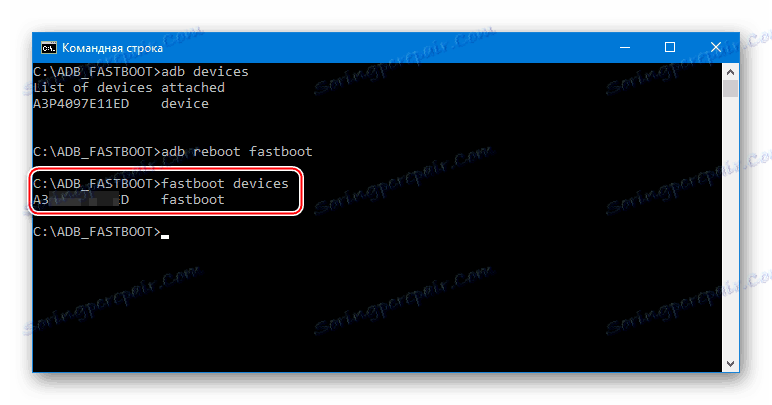
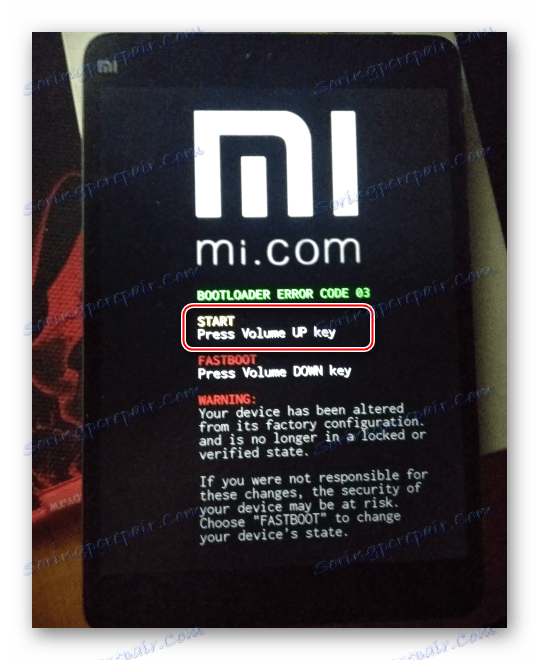
Данная ситуация стандартна, не влияет на функциональность аппарата и является своеобразной платой за появление дополнительных возможностей по управлению системным ПО устройства.
Шаг 2: Прошивка TWRP
Как и для большинства других Андроид-девайсов, чтобы получить возможность установки неофициальных версий ОС, на планшет должна быть установлена кастомная среда восстановления. В случае с МиПад 2 используется самый популярный и функциональный вариант такого рекавери – TeamWin Recovery (TWRP) .

Для получения TWRP потребуется img-образ среды, который можно скачать по ссылке ниже. Что касается средства для инсталляции – все нужное уже наличествует на ПК пользователя, выполнившего разблокировку бутлоадера. Это инструментарий ADB и Fastboot.
Загрузить TeamWin Recovery (TWRP) для Xiaomi Mipad2
- Поместите образ «twrp_latte.img» в папку «ADB_Fastboot» .
- Запустите командную строку и перейдите в каталог инструментария выполнив команду
cd С:ADB_FASTBOOT.![Xiaomi MiPad 2 переход в каталог с ADB и FASTBOOT командой в консоли]()
- Переведите MiPad 2 в «FASTBOOT» и подключите его к ПК, если отключали ранее.
![Xiaomi MiPad 2 подключение в режиме Фастбут для прошивки кастомного рекавери]()
- Для переноса образа рекавери в устройство введите в консоли команду
fastboot flash recovery twrp_latte.imgи нажмите «Enter» на клавиатуре.![Xiaomi MiPad 2 установка кастомного реквери через Fastboot завершена]()
- Появление ответа «OKAY» в командной строке говорит о том, что образ модифицированной среды уже перенесен в советующий раздел памяти планшета. Для того чтобы TWRP осталось инсталлированным и не слетело, необходимо первым шагом после вышеперечисленных пунктов обязательно перезагрузиться рекавери. Для этого используйте команду
fastboot oem reboot recovery.![Xiaomi MiPad 2 перезагрузка в TWRP сразу после прошивки среды]()
- Выполнение команды приведет к перезагрузке аппарата и отображению экрана «BOOTLOADER ERROR CODE 03» . Нажмите «Громкость+» , немного подождите — появится логотип TWRP.
![Xiaomi MiPad 2 загрузка модифицированного рекавери TWRP]()
Для последующих запусков рекавери можно использовать сочетание аппаратных клавиш «Громкость+» и «Питание» . Кнопки следует нажать на выключенном устройстве, но при подключенном кабеле USB, и удерживать их до появления меню «Bootloader Error Code:03» , затем нажать «Громкость-» .
- После первой загрузки в модифицированную среду восстановления, ее нужно немного настроить. Переведите интерфейс рекавери на русский язык (кнопка «Select Language» ), а затем активируйте переключатель «Разрешить изменения» .
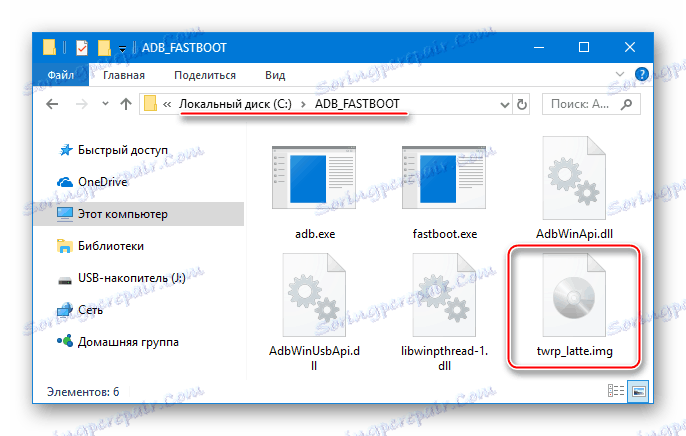
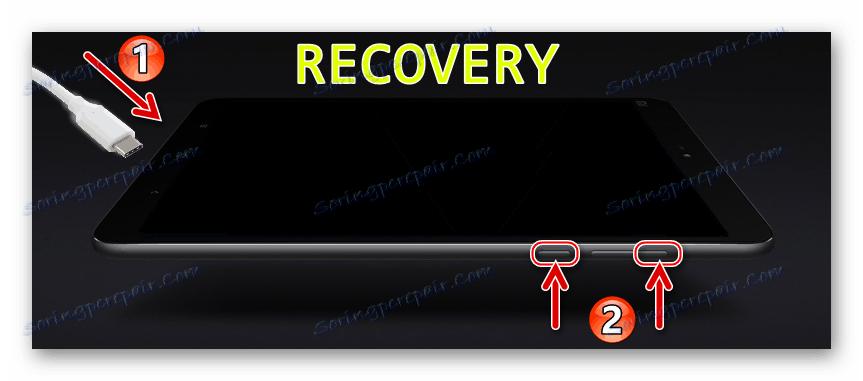
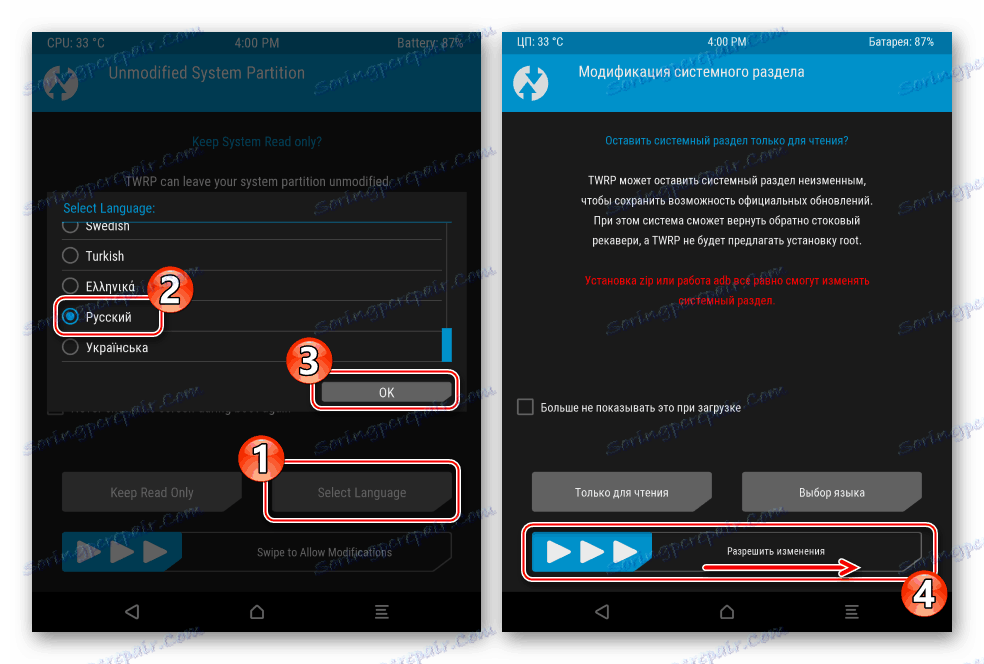
При работе TWRP на рассматриваемой модели констатируется некоторое «подтормаживание» интерфейса рекавери. Не обращайте внимания на данный недостаток, на выполнение функций среды это в итоге не влияет!
Шаг 3: Установка неофициальной локализованной ОС
Когда на планшете наличествует TWRP, установку модифицированных версий Android осуществить очень просто. Подробно функционал среды восстановления описан в статье, ознакомиться с которой рекомендуется, если с кастомным рекавери приходится сталкиваться впервые:
Lekcija: Как прошить Android-устройство через TWRP
Выберите и загрузите пакет с модифицированной MIUI от одной из команд-локализаторов. В примере ниже используется продукт от «Miui Russia» . Помимо практически всех необходимых компонентов (рут-права с SuperSU и BusyBox (в Developer-сборках), сервисы Google и др.), внедренных в прошивку, у данной системы есть неоспоримое преимущество – поддержка обновлений через OTA («по воздуху»).

Скачать пакет, инсталлируемый в примере ниже, можно по ссылке:
Загрузить прошивку от miui.su для Xiaomi MiPad 2
- Поместите загруженный zip-файл в память MiPad 2.
![Xiaomi MiPad 2 копирование прошивки miui.su в память девайса]()
- Перезагрузитесь в TWRP и создайте бэкап инсталлированной системы.
![Xiaomi MiPad 2 создание бэкапа в TWRP перед установкой модифицированной прошивки]()
После создания резервной копии, ее необходимо сохранить на диске ПК. Не выходя из рекавери, подключите планшет к USB-порту, если отключали, и он определится в «Проводнике» в качестве MTP-устройства.
![Xiaomi MiPad 2 загруженный в TWRP оперделяется ПК как MTP-устройство]()
Скопируйте каталог «BACKUPS» из папки «TWRP» во внутренней памяти аппарата в надежное место.
![Xiaomi MiPad 2 хранение бэкапа, созданного в TWRP]()
- Осуществите форматирование разделов. Пункт «Очистка» , затем переключатель «Свайп для подтверждения» .
![Xiaomi MiPad 2 очистка разделов Data, Cache, Dalvik в TWRP перед прошивкой]()
- Приступите к инсталляции локализованной MIUI. Опция «Установка» на главном экране TWRP – выбор пакета с системой – «Свайп для прошивки» .
![Xiaomi MiPad 2 прошивка через TWRP, выбор пакета, начало]()
- Получив сообщение «Успешно» в верхней части экрана установки, тапните «Перезагрузка в ОС» .
![Xiaomi MiPad 2 установка переведенной прошивки через TWRP завершена]()
- Осталось подождать, пока инициализируются все компоненты МИУИ и появится приветственный экран системы.
![Xiaomi MiPad 2 приветственный экран локализованной MIUI 9]()
- На этом оснащение MiPad 2 «переведенной» прошивкой можно считать завершенным. Проведите первоначальную настройку MIUI
![Xiaomi MiPad 2 первоначальная настройка переведенной прошивки]()
и наслаждайтесь работой полнофункциональной и стабильной системы с русскоязычным интерфейсом,
![Xiaomi MiPad 2 MIUI 9 от команды miui.su интерфейс]()
а также массой преимуществ и возможностей!
![Xiaomi MiPad 2 MIUI 9 от команды miui.su стабильная версия]()
Установка WINDOWS 10
Аппаратная платформа Xiaomi MiPad создана корпорацией Intel и это дает возможность оснастить планшетный компьютер полноценной операционной системой Windows 10 . Это является несомненным преимуществом, ведь у пользователя самой распространенной на сегодняшний день ОС нет потребности, к примеру, искать аналоги Windows-приложений для Android, а можно использовать привычные инструменты.

Способ 1: Образ ОС на выбор пользователя
Наиболее соответствующий стандартной процедуре инсталляции Windows 10 метод, применимый к рассматриваемому девайсу, позволяет пользователю получить в итоге операционную систему выбранной самостоятельно редакции и с русским языком интерфейса. Процесс оснащения Сяоми МиПад 2 Виндовс 10 целесообразно разделить на несколько этапов.
Шаг 1: Загрузка образа ОС
- Перейдите на официальную страницу загрузки Виндовс 10 на веб-ресурсе Microsoft по ссылке ниже и нажмите «Скачать средство сейчас» .
- Запустите полученный в результате выполнения предыдущего шага инструмент «MediaCreationTool.exe» .
![Запуск средства загрузки образа Виндовс 10 для Xiaomi MiPad 2]()
Прочтите и примите условия Лицензионного соглашения.
- В окне-запросе о нужном действии выберите «Создать установочный носитель…» и переходите к следующему шагу с помощью кнопки «Далее» .
- Определите архитектуру и выпуск операционной системы и нажмите «Далее» . Напомним, для рассматриваемой модели понадобится образ «Windows 10 x64» .
- Следующее окно – «Выберите носитель» . Здесь установите переключатель в положение «ISO-файл» и продолжите, нажав кнопку «Далее» .
- Откроется окно Проводника, где необходимо указать путь, по которому будет сохранен образ «Windows.iso» , а затем нажать «Сохранить» .
- Ожидайте завершения и последующей проверки загрузки.
- В результате работы программы образ «Windows.iso» будет сохранен по пути, выбранном на шаге 6 настоящей инструкции.
Загрузить iso-образ Windows 10 с официального сайта Microsoft
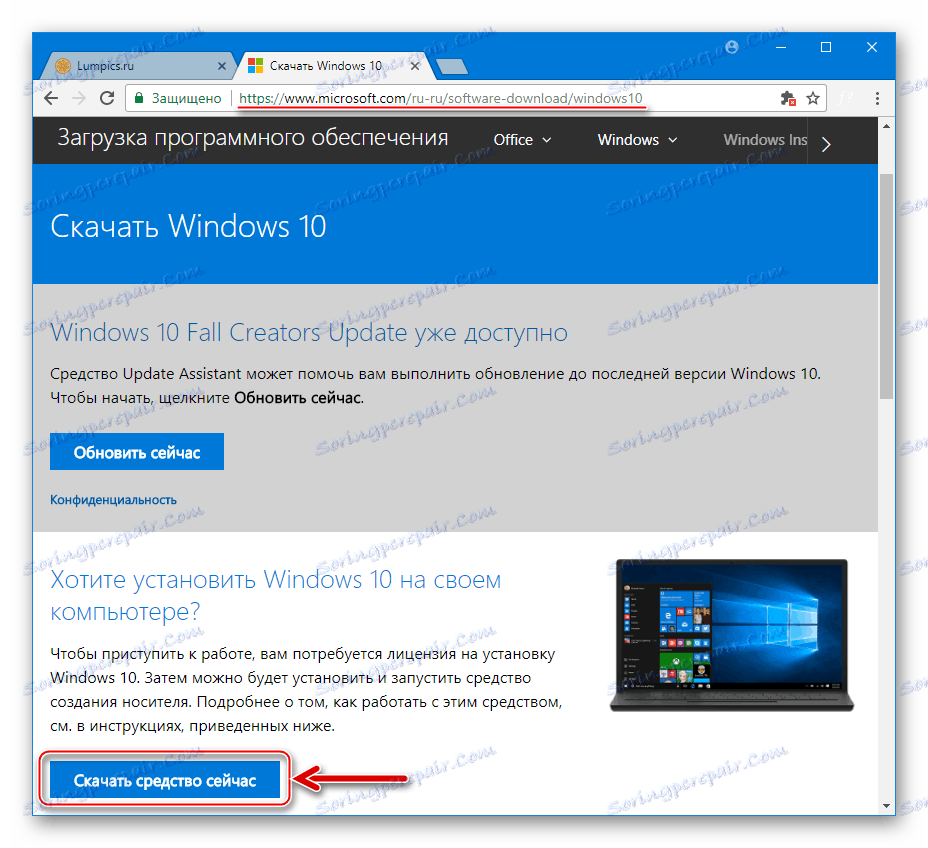
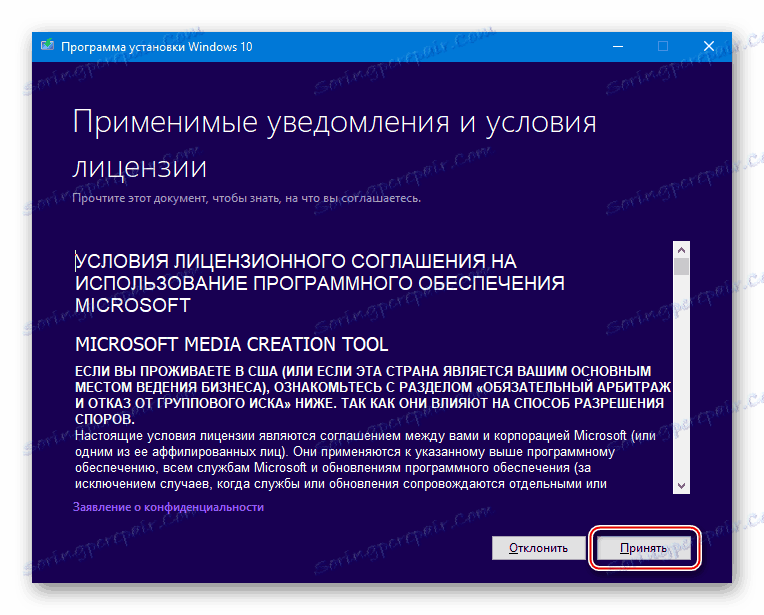
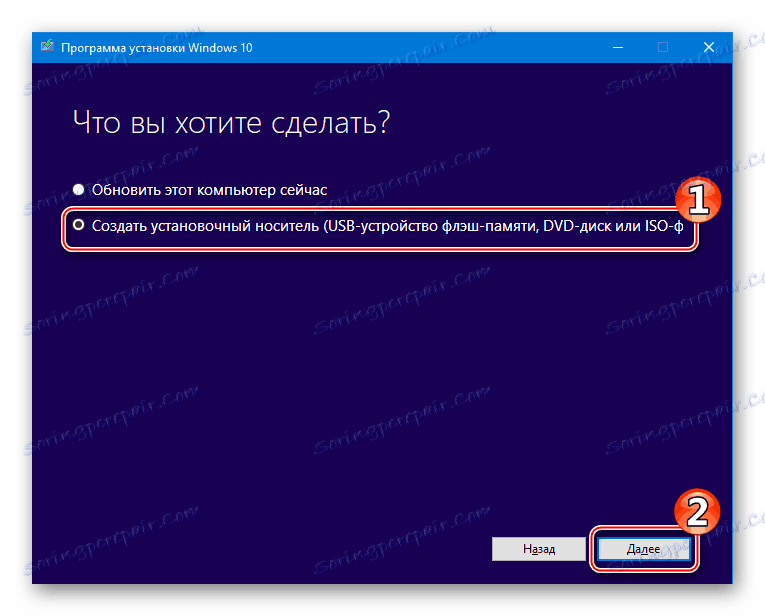
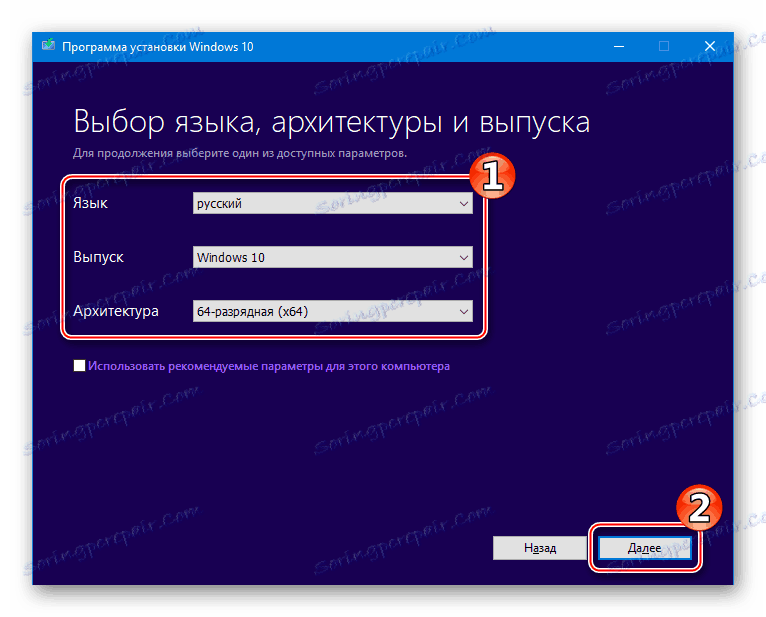
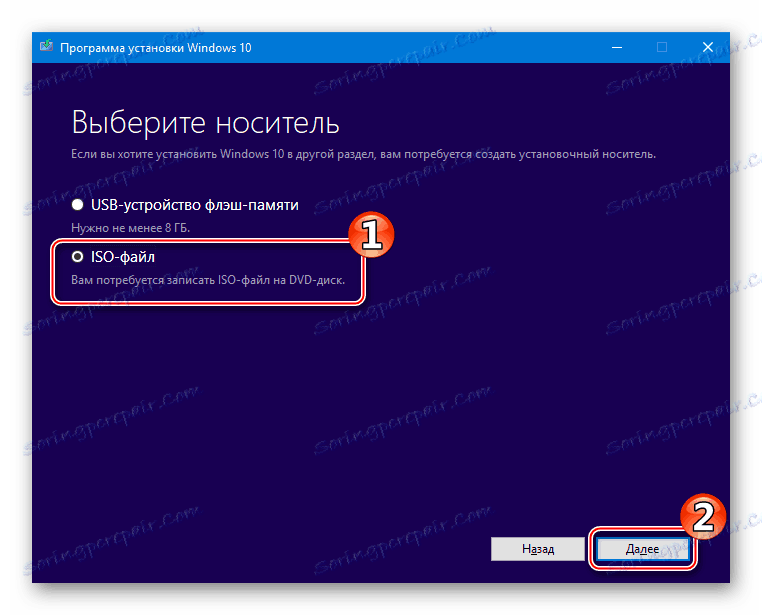
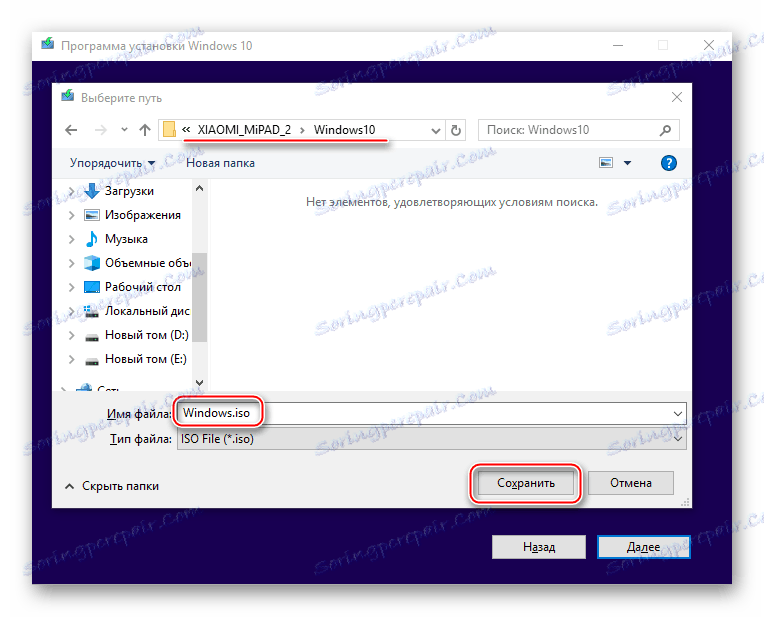
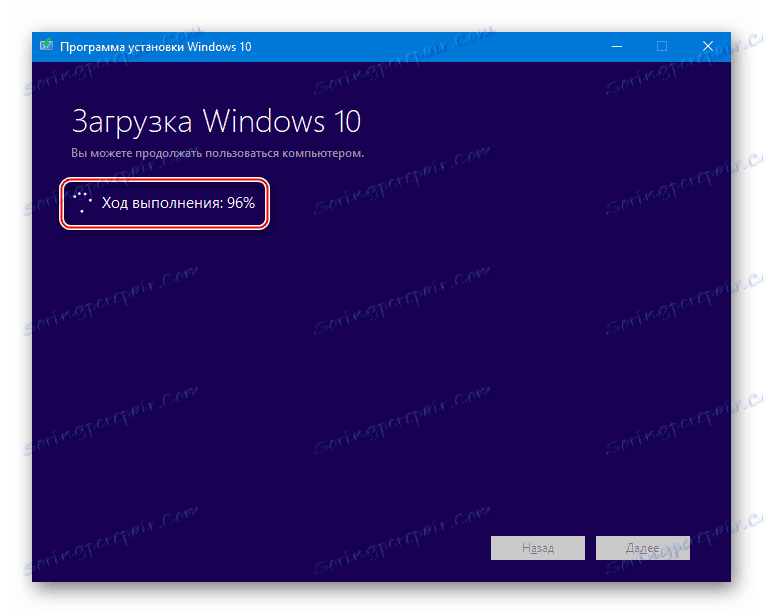
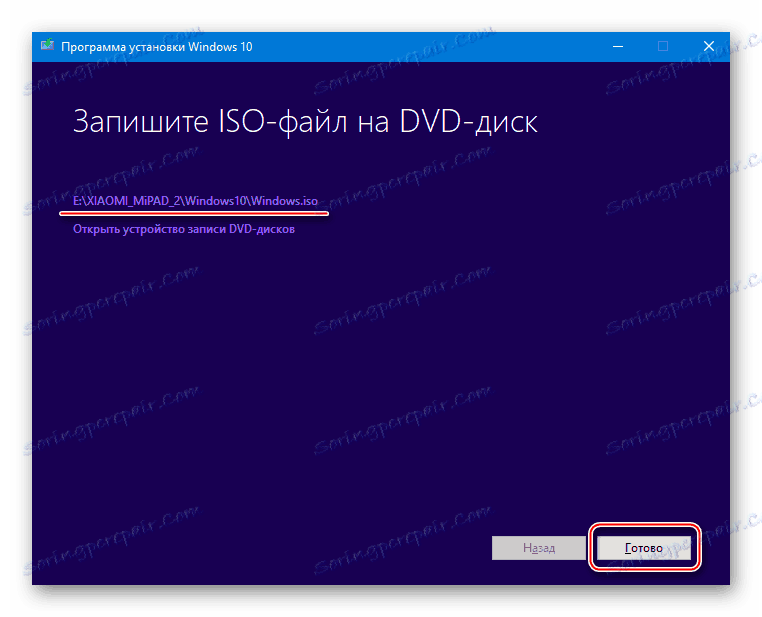
Шаг 2: Создание загрузочной USB-Flash
Как уже было указано в начале статьи, для инсталляции Windows 10 понадобится USB-флешка, которую нужно подготовить определенным образом. В примере ниже используется универсальное средство для создания загрузочных носителей с Виндовс – приложение Rufus .
- Перейдите к инструкции, предполагающей в результате своего выполнения создание загрузочного накопителя с помощью Rufus, и выполните все ее пункты:
- Откройте подготовленный Руфусом носитель и скопируйте все файлы в отдельный каталог на диске ПК.
![Xiaomi MiPad 2 подготовленный через Rufus носитель с Виндовс 10]()
- Отформатируйте флешку в файловой системе FAT32.
![Xiaomi MiPad 2 форматирование флешки для установки Windows в FAT32]()
Preberite tudi: Najboljše pripomočke za oblikovanje flash diskov in diskov
- Поместите ранее скопированные на жесткий диск файлы, созданные при работе Rufus, на отформатированный в ФАТ32 носитель.
- Загрузочная USB-Flash c Виндовс 10 для Xiaomi MiPad 2 готова!
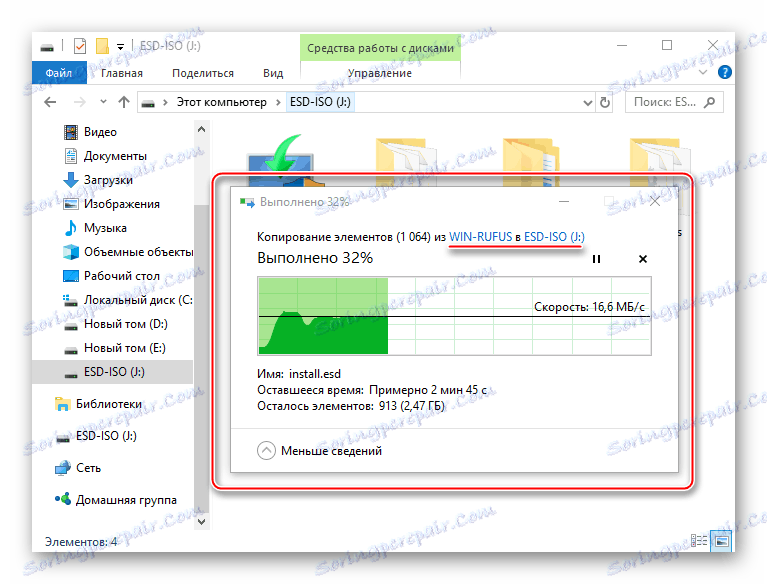
Шаг 3: Инсталляция ОС
Процесс оснащения рассматриваемой модели операционной системой Windows 10 очень похож на таковой в случае с персональным компьютером или ноутбуком, но все же архитектура этих устройств серьезно отличается от MiPad 2, поэтому будьте внимательны!

Выполняйте инструкцию спокойно и вдумчиво, не торопитесь! Процесс занимает много времени, обязательно полностью зарядите аккумулятор устройства перед началом процедур!
- Подсоедините к выключенному МиПаду USB-Hub через переходник OTG-USB Type-C. К хабу подключите изготовленную в предыдущем шаге флешку, а также клавиатуру и мышь.
![Xiaomi MiPad 2 подключение флешки, клавиатуры, мыши к планшету через OTG]()
- Включите питание устройства и практически сразу же начинайте нажимать клавишу «F2» на клавиатуре. Это приведет к запуску BIOS.
![Xiaomi MiPad 2 вход в БИОС планшетного ПК]()
- С помощью клавиш со стрелками на клавиатуре для перемещения по пунктам и клавиши «Ввод» на ней же для подтверждения действия пройдите следующим путем:
- Откройте раздел «Boot Maintenance Manager» , затем выберите пункт «Boot From File» ;
![Xiaomi MiPad 2 BIOS Boot Maintance Manager - Boot From File]()
- Выберите второй по счету пункт, содержащий в своем наименовании метку флешки, созданной Руфусом. Далее – пункт-каталог «efi» ;
![Xiaomi MiPad 2 BIOS выбор каталога efi на загрузочной флешке]()
- В каталоге «efi» присутствует подпапка «boot» , содержащая файл «bootx64.efi» – это конечная цель пути, выделите его и переходите к следующему пункту настоящей инструкции.
![Xiaomi MiPad 2 выбор файла bootx64.efi в BIOS планшета для старта установки windows]()
- Откройте раздел «Boot Maintenance Manager» , затем выберите пункт «Boot From File» ;
- Убедившись, что выделен файл «bootx64.efi» нажмите «Enter» на клавиатуре. Планшет автоматически перезагрузится и начнет запускаться с флешки.
![Xiaomi MiPad 2 запуск планшета с флешки для установки Windows 10]()
Наберитесь терпения и дождитесь появления на экране стартового экрана установщика Windows. Ждать придется довольно продолжительное время (аппарат может «висеть» на логотипе «МI» около десяти минут).
- Нажмите «Далее» в окне выбора языковых параметров, а затем «УСТАНОВИТЬ» в ответ на приветственный запрос инсталлятора.
![Xiaomi MiPad 2 начало работы инсталлятора Windows 10]()
- Определите редакцию Виндовс, которая будет инсталлироваться. Можно устанавливать любую, здесь нужно руководствоваться собственными предпочтениями и потребностями. Рекомендуемый выбор – «Windows 10 Домашняя» .
![Xiaomi MiPad 2 выбор редакции устанавливаемой в планшет Виндовс]()
- Следующий этап — это разметка памяти МиПад 2 под операционную систему Майкрософт:
- В окне выбора раздела для инсталляции удалите все 13 логических дисков, поочерёдно выделяя каждый из них и применяя затем опцию «Удалить» .
![Xiaomi MiPad 2 разметка памяти для установки Windows - удаление разделов]()
- Отметьте получившееся после удаления разделов неразмеченное пространство и нажмите «Создать» . Далее подтвердите запрос о создании дополнительных разделов.
![Xiaomi MiPad 2 создание разделов в памяти для установки Windows 10]()
- Укажите системе самый большой по объему «Диск 0: Раздел 4» , кликните «Далее» .
![Xiaomi MiPad 2 старт инсталляции Windows 10 в самый большй раздел]()
- В окне выбора раздела для инсталляции удалите все 13 логических дисков, поочерёдно выделяя каждый из них и применяя затем опцию «Удалить» .
- Начнется процесс подготовки компонентов Виндовс для инсталляции, затем их перенос в память аппарата и сопутствующие процедуры. Данный этап занимает довольно много времени (около часа).
![Xiaomi MiPad 2 - ход инсталляции Windows 10 в планшет]()
Лучшим решением будет оставить планшет «в покое» и не производить с ним никаких действий, пока инсталлятор выполняет свою работу.
![Xiaomi MiPad 2 процесс инсталляции Windows 10 длится более часа]()
- По завершении вышеописанных манипуляций МиПад автоматически перезагрузится. На данном этапе есть один нюанс. Если не отключить от устройства накопитель с инсталлятором Windows в момент перезагрузки, установка начнется снач